Page 1
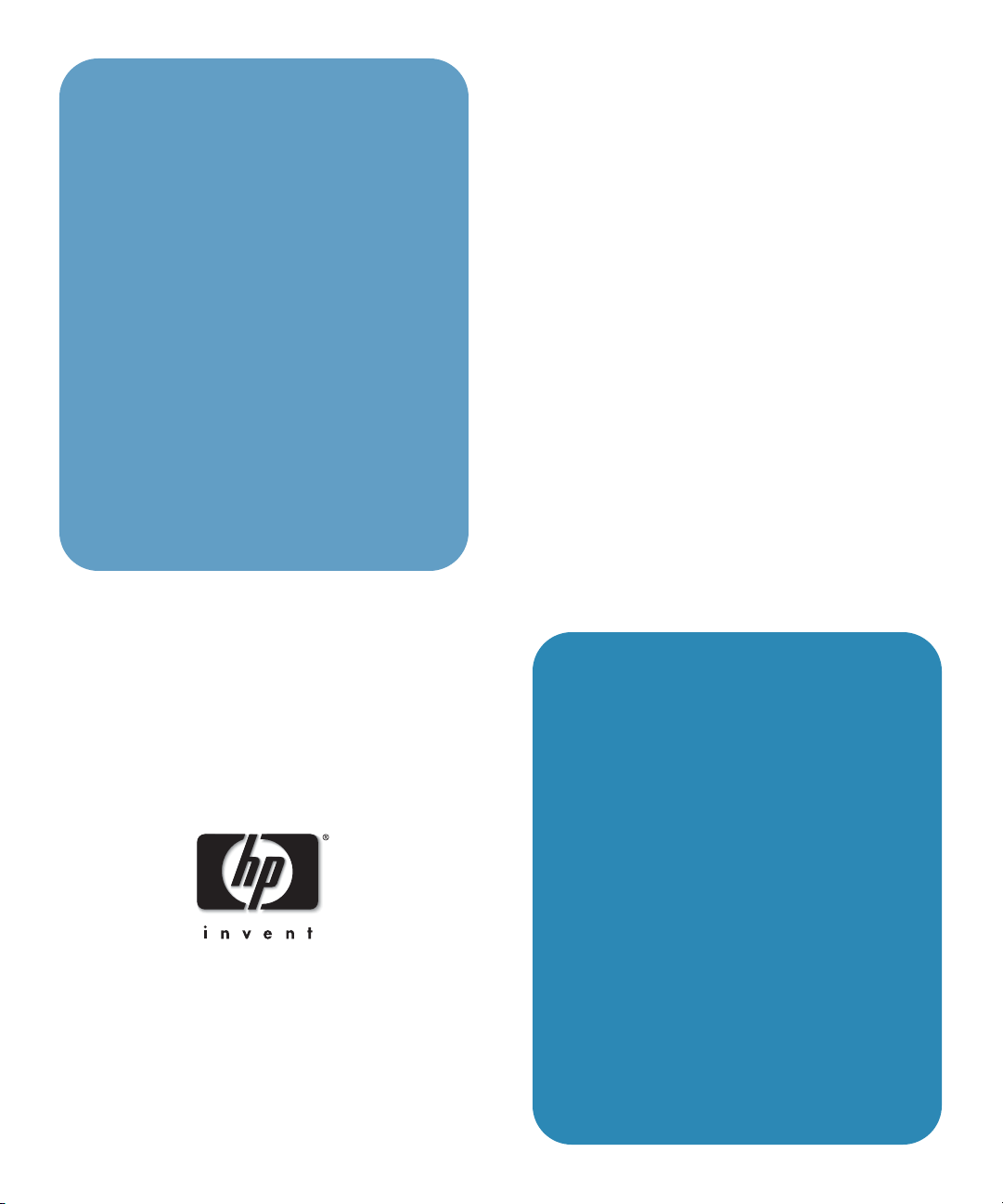
hp
mp3220 시리즈
디지털 프로젝터
사용 설명서
1
Page 2
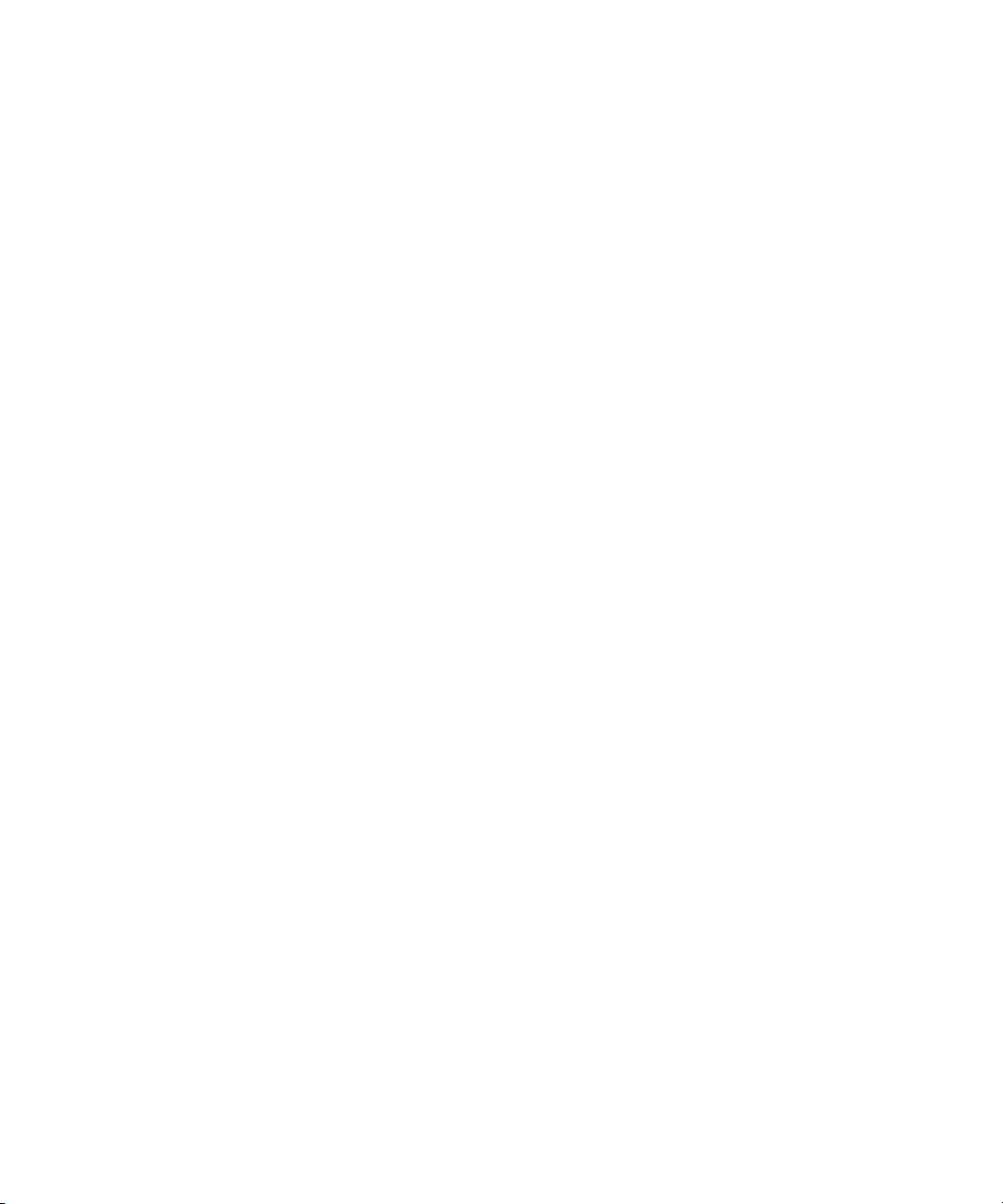
알림
이곳에 수록된 정보는 예고 없이 변경될 수 있습니다. HP 제품과 서비스에 대한 품질 보증은
해당 제품 및 서비스와 함께 제공되는 품질 보증서에 기술된 내용만이 유효하며 이곳에 수
록된 어떠한 내용도 추가로 품질 보증을 제공하지 않습니다. HP는 이 문서에 있을 수 있는
기술적 오류나 편집 오류 또는 누락에 대한 책임을 지지 않습니다.
호주나
입하는 고객에게는 적용되지 않으며 고객의 법적 권리에 영향을 주지 않습니다.
© Copyright 2004 Hewlett-Packard Development Company, L.P. 저작권법에 의해 허용되는 경
우를 제외하고 사전 서면 승인 없이는 복제, 개조 또는 변환할 수 없습니다.
본 제품을 제어하는 프로그램은 저작권의 보호를 받습니다. Hewlett-Packard Company의 사
전 서면 승인 없이는
Microsoft® 및 Windows®는Microsoft Corporation의 미국 등록 상표입니다.
Adobe® 및 Acrobat®는 Adobe Systems Incorporated의 상표입니다.
Hewlett-Packard Company
Digital Projection 및 Imaging
1000 NE Circle Blvd.
Corvallis, OR 97330
영국에서 제품을 구입한 고객: 위의 부인 및 제한 사항은 호주나 영국에서 제품을 구
프로그램을 복제, 개조 또는 변환할 수 없습니다.
초판(2004년 5월)
Page 3
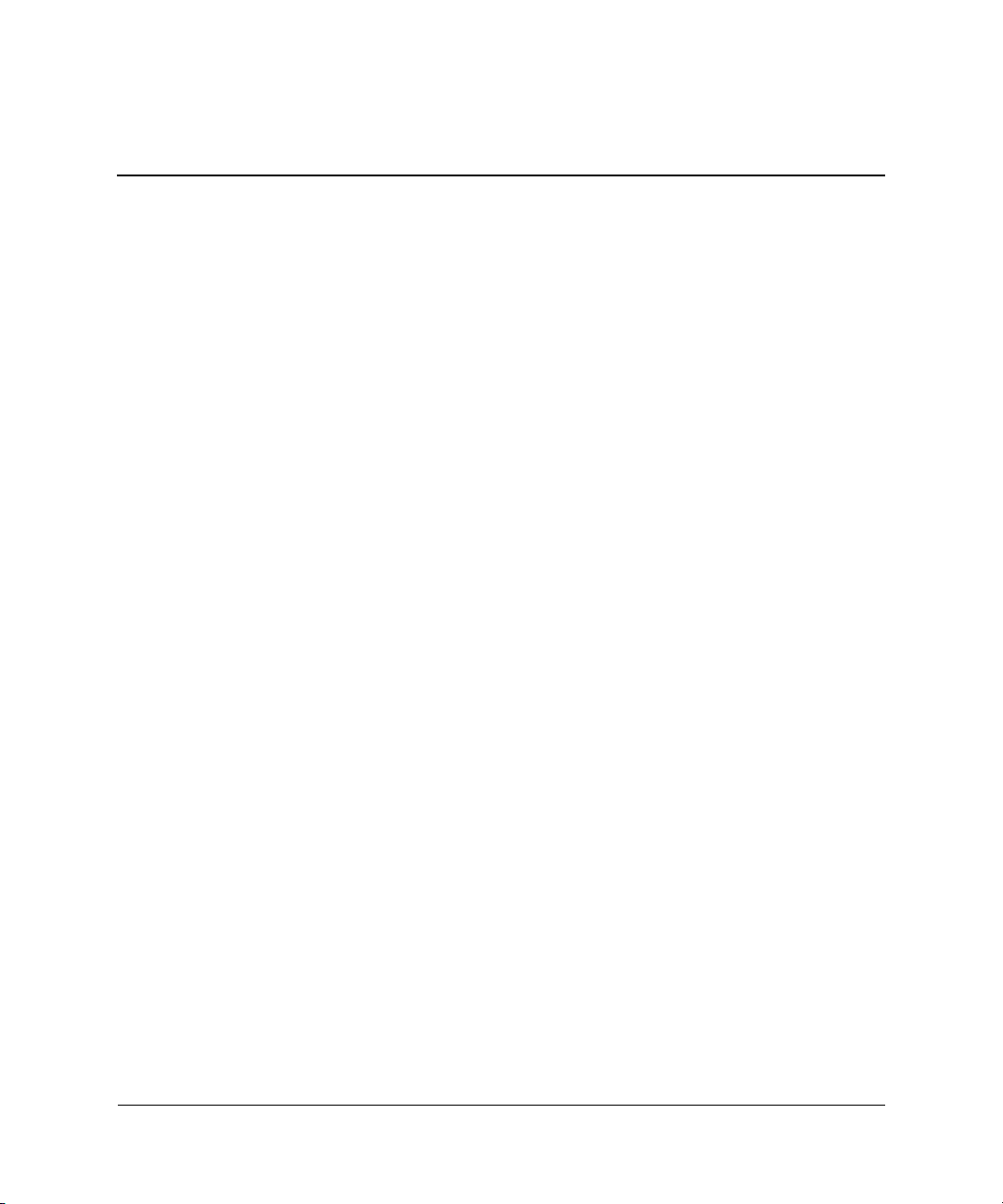
목차
1 설정
상자 내용물. . . . . . . . . . . . . . . . . . . . . . . . . . . . . . . . . . . . . . . . . . . . . . . . . . . . . . . . . . . . . . . 8
일반적인 특징. . . . . . . . . . . . . . . . . . . . . . . . . . . . . . . . . . . . . . . . . . . . . . . . . . . . . . . . . . . . . 9
간략한 프로젝터 소개. . . . . . . . . . . . . . . . . . . . . . . . . . . . . . . . . . . . . . . . . . . . . . . . . . 10
프로젝터 단추 및 표시등 . . . . . . . . . . . . . . . . . . . . . . . . . . . . . . . . . . . . . . . . . . . . . . . 11
후면 패널 . . . . . . . . . . . . . . . . . . . . . . . . . . . . . . . . . . . . . . . . . . . . . . . . . . . . . . . . . . . . 12
리모콘 . . . . . . . . . . . . . . . . . . . . . . . . . . . . . . . . . . . . . . . . . . . . . . . . . . . . . . . . . . . . . . . 13
부속품 . . . . . . . . . . . . . . . . . . . . . . . . . . . . . . . . . . . . . . . . . . . . . . . . . . . . . . . . . . . . . . . 14
프로젝터 설정. . . . . . . . . . . . . . . . . . . . . . . . . . . . . . . . . . . . . . . . . . . . . . . . . . . . . . . . . . . . 15
프로젝터를 배치하려면 . . . . . . . . . . . . . . . . . . . . . . . . . . . . . . . . . . . . . . . . . . . . . . . . 16
테이블에 설치하려면 . . . . . . . . . . . . . . . . . . . . . . . . . . . . . . . . . . . . . . . . . . . . . . . . . . 17
전원을 연결하려면 . . . . . . . . . . . . . . . . . . . . . . . . . . . . . . . . . . . . . . . . . . . . . . . . . . . . 18
컴퓨터를 연결하려면 . . . . . . . . . . . . . . . . . . . . . . . . . . . . . . . . . . . . . . . . . . . . . . . . . . 19
휴대용 기기를 연결하려면. . . . . . . . . . . . . . . . . . . . . . . . . . . . . . . . . . . . . . . . . . . . . . 20
비디오 소스를 연결하려면. . . . . . . . . . . . . . . . . . . . . . . . . . . . . . . . . . . . . . . . . . . . . . 21
전원 켜기 및 끄기. . . . . . . . . . . . . . . . . . . . . . . . . . . . . . . . . . . . . . . . . . . . . . . . . . . . . . . . . 24
프로젝터의 전원을 켜려면. . . . . . . . . . . . . . . . . . . . . . . . . . . . . . . . . . . . . . . . . . . . . . 24
프로젝터의 전원을 끄려면. . . . . . . . . . . . . . . . . . . . . . . . . . . . . . . . . . . . . . . . . . . . . . 25
기본 조정. . . . . . . . . . . . . . . . . . . . . . . . . . . . . . . . . . . . . . . . . . . . . . . . . . . . . . . . . . . . . . . . 26
프로젝터를 조준하려면 . . . . . . . . . . . . . . . . . . . . . . . . . . . . . . . . . . . . . . . . . . . . . . . . 26
초점과 줌을 조정하려면 . . . . . . . . . . . . . . . . . . . . . . . . . . . . . . . . . . . . . . . . . . . . . . . 27
2 프리젠테이션 수행
리모콘 사용. . . . . . . . . . . . . . . . . . . . . . . . . . . . . . . . . . . . . . . . . . . . . . . . . . . . . . . . . . . . . . 29
프리젠테이션 표시. . . . . . . . . . . . . . . . . . . . . . . . . . . . . . . . . . . . . . . . . . . . . . . . . . . . . . . . 31
컴퓨터에서 프리젠테이션을 수행하려면. . . . . . . . . . . . . . . . . . . . . . . . . . . . . . . . . . 31
소스를 변경하려면 . . . . . . . . . . . . . . . . . . . . . . . . . . . . . . . . . . . . . . . . . . . . . . . . . . . . 32
디스플레이를 숨기거나 표시하려면. . . . . . . . . . . . . . . . . . . . . . . . . . . . . . . . . . . . . . 32
사용 설명서 3
Page 4
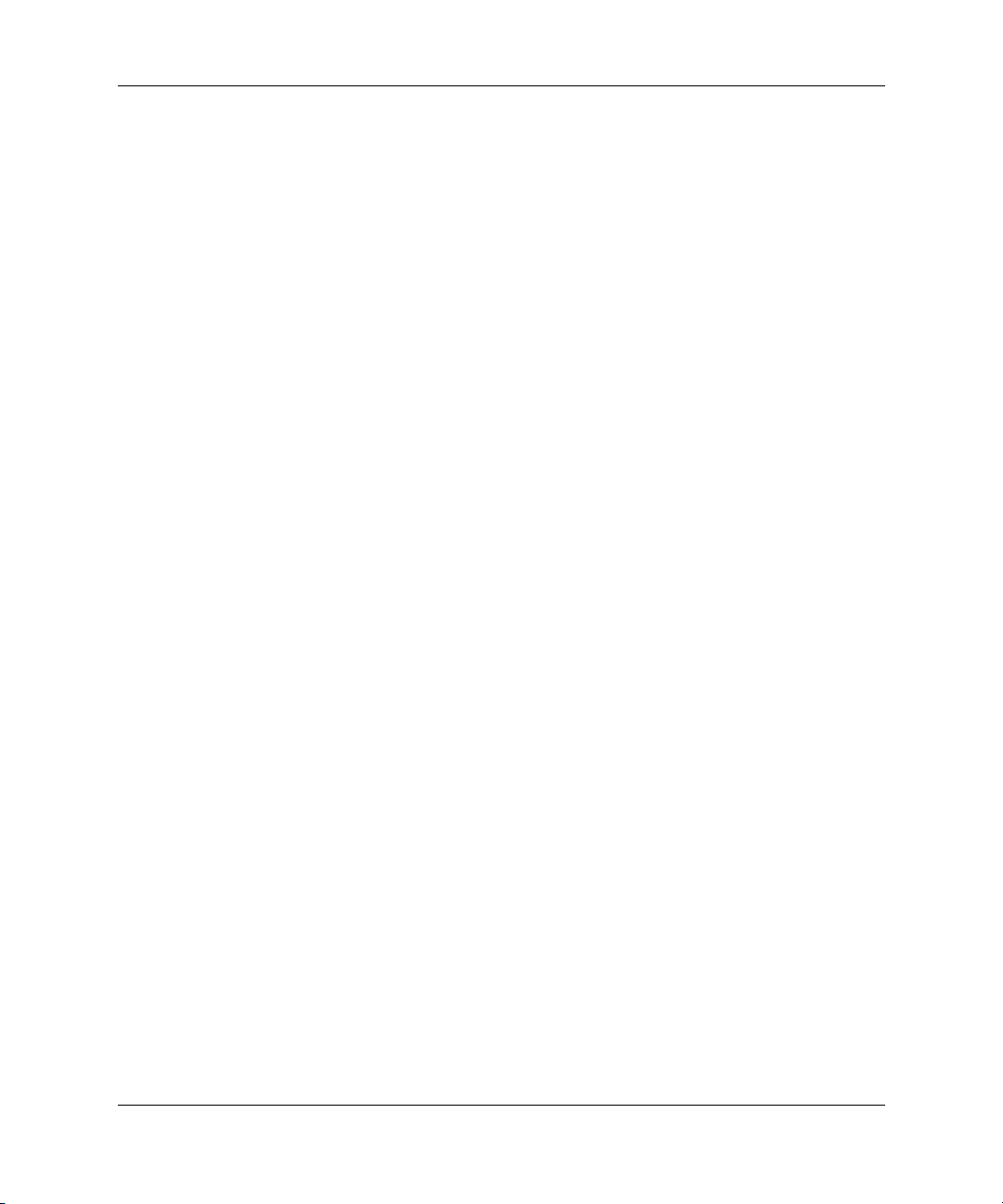
목차
3 프로젝터 조정
그림 및 사운드 조정. . . . . . . . . . . . . . . . . . . . . . . . . . . . . . . . . . . . . . . . . . . . . . . . . . . . . . . 33
비스듬한 그림을 조정하려면. . . . . . . . . . . . . . . . . . . . . . . . . . . . . . . . . . . . . . . . . . . . 33
그림 형식에 따라 이미지를 조정하려면. . . . . . . . . . . . . . . . . . . . . . . . . . . . . . . . . . . 34
다른 이미지 설정을 조정하려면 . . . . . . . . . . . . . . . . . . . . . . . . . . . . . . . . . . . . . . . . . 34
오디오를 조정하려면 . . . . . . . . . . . . . . . . . . . . . . . . . . . . . . . . . . . . . . . . . . . . . . . . . . 34
프로젝터 설정을 조정하려면. . . . . . . . . . . . . . . . . . . . . . . . . . . . . . . . . . . . . . . . . . . . 35
화면 메뉴 사용 . . . . . . . . . . . . . . . . . . . . . . . . . . . . . . . . . . . . . . . . . . . . . . . . . . . . . . . . . . . 36
화면 메뉴를 사용하여 설정을 변경하려면. . . . . . . . . . . . . . . . . . . . . . . . . . . . . . . . . 37
빠른 선택 메뉴 . . . . . . . . . . . . . . . . . . . . . . . . . . . . . . . . . . . . . . . . . . . . . . . . . . . . . . . . 38
입력 메뉴 선택 . . . . . . . . . . . . . . . . . . . . . . . . . . . . . . . . . . . . . . . . . . . . . . . . . . . . . . . . 39
그림 조정 메뉴 . . . . . . . . . . . . . . . . . . . . . . . . . . . . . . . . . . . . . . . . . . . . . . . . . . . . . . . . 40
설정 메뉴 . . . . . . . . . . . . . . . . . . . . . . . . . . . . . . . . . . . . . . . . . . . . . . . . . . . . . . . . . . . . 42
도움말 메뉴 . . . . . . . . . . . . . . . . . . . . . . . . . . . . . . . . . . . . . . . . . . . . . . . . . . . . . . . . . . 42
4 프로젝터 유지 관리
일상적인 유지 관리 수행. . . . . . . . . . . . . . . . . . . . . . . . . . . . . . . . . . . . . . . . . . . . . . . . . . . 43
프로젝터의 상태를 확인하려면. . . . . . . . . . . . . . . . . . . . . . . . . . . . . . . . . . . . . . . . . . 43
프로젝터 렌즈를 청소하려면. . . . . . . . . . . . . . . . . . . . . . . . . . . . . . . . . . . . . . . . . . . . 44
램프 모듈을 교체하려면. . . . . . . . . . . . . . . . . . . . . . . . . . . . . . . . . . . . . . . . . . . . . . . . 44
리모콘의 건전지를 교체하려면. . . . . . . . . . . . . . . . . . . . . . . . . . . . . . . . . . . . . . . . . . 46
프로젝터 업그레이드. . . . . . . . . . . . . . . . . . . . . . . . . . . . . . . . . . . . . . . . . . . . . . . . . . . . . . 47
펌웨어를 업데이트하려면 . . . . . . . . . . . . . . . . . . . . . . . . . . . . . . . . . . . . . . . . . . . . . . 47
5 영구 설치
프로젝터 설치. . . . . . . . . . . . . . . . . . . . . . . . . . . . . . . . . . . . . . . . . . . . . . . . . . . . . . . . . . . . 49
테이블에 설치하려면 . . . . . . . . . . . . . . . . . . . . . . . . . . . . . . . . . . . . . . . . . . . . . . . . . . 49
천장에 설치하려면 . . . . . . . . . . . . . . . . . . . . . . . . . . . . . . . . . . . . . . . . . . . . . . . . . . . . 50
후면 투영에 맞게 설치하려면 . . . . . . . . . . . . . . . . . . . . . . . . . . . . . . . . . . . . . . . . . . . 52
삼각대에 프로젝터를 설치하려면. . . . . . . . . . . . . . . . . . . . . . . . . . . . . . . . . . . . . . . . 53
프로젝터를 잠그려면 . . . . . . . . . . . . . . . . . . . . . . . . . . . . . . . . . . . . . . . . . . . . . . . . . . 53
4 사용 설명서
Page 5
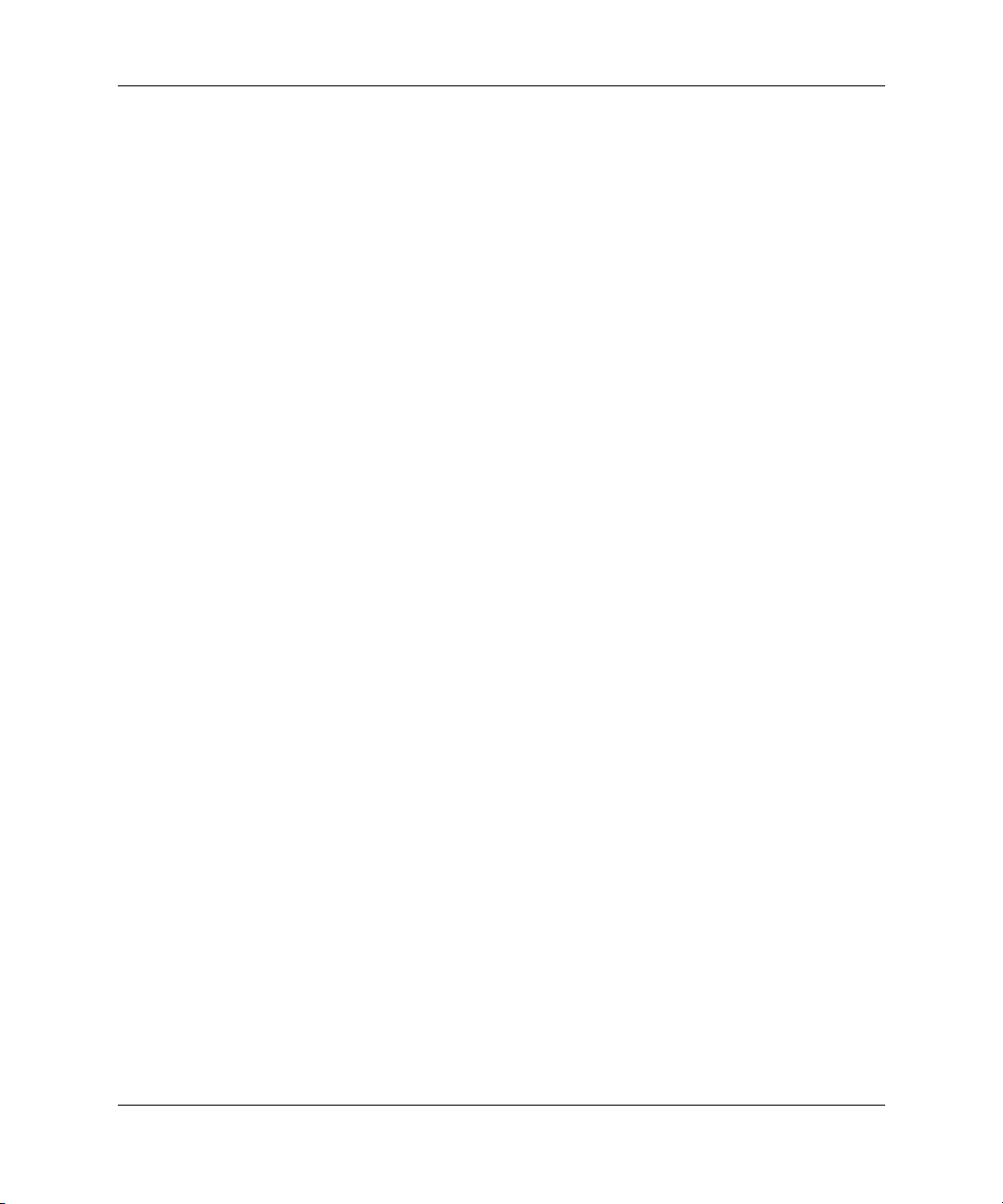
목차
6 문제 해결
문제 해결 방법 . . . . . . . . . . . . . . . . . . . . . . . . . . . . . . . . . . . . . . . . . . . . . . . . . . . . . . . . . . . 55
시작 문제 . . . . . . . . . . . . . . . . . . . . . . . . . . . . . . . . . . . . . . . . . . . . . . . . . . . . . . . . . . . . 56
그림 문제 . . . . . . . . . . . . . . . . . . . . . . . . . . . . . . . . . . . . . . . . . . . . . . . . . . . . . . . . . . . . 57
사운드 문제 . . . . . . . . . . . . . . . . . . . . . . . . . . . . . . . . . . . . . . . . . . . . . . . . . . . . . . . . . . 61
중단 문제 . . . . . . . . . . . . . . . . . . . . . . . . . . . . . . . . . . . . . . . . . . . . . . . . . . . . . . . . . . . . 61
리모콘 문제 . . . . . . . . . . . . . . . . . . . . . . . . . . . . . . . . . . . . . . . . . . . . . . . . . . . . . . . . . . 62
프로젝터 테스트. . . . . . . . . . . . . . . . . . . . . . . . . . . . . . . . . . . . . . . . . . . . . . . . . . . . . . . . . . 63
프로젝터 진단을 실행하려면. . . . . . . . . . . . . . . . . . . . . . . . . . . . . . . . . . . . . . . . . . . . 63
7 참조
사양 . . . . . . . . . . . . . . . . . . . . . . . . . . . . . . . . . . . . . . . . . . . . . . . . . . . . . . . . . . . . . . . . . . . . 65
안전 정보. . . . . . . . . . . . . . . . . . . . . . . . . . . . . . . . . . . . . . . . . . . . . . . . . . . . . . . . . . . . . . . . 70
안전 주의 사항 . . . . . . . . . . . . . . . . . . . . . . . . . . . . . . . . . . . . . . . . . . . . . . . . . . . . . . . . 70
LED 안전 . . . . . . . . . . . . . . . . . . . . . . . . . . . . . . . . . . . . . . . . . . . . . . . . . . . . . . . . . . . . 71
수은 안전 . . . . . . . . . . . . . . . . . . . . . . . . . . . . . . . . . . . . . . . . . . . . . . . . . . . . . . . . . . . . 71
규정 정보. . . . . . . . . . . . . . . . . . . . . . . . . . . . . . . . . . . . . . . . . . . . . . . . . . . . . . . . . . . . . . . . 72
미국 . . . . . . . . . . . . . . . . . . . . . . . . . . . . . . . . . . . . . . . . . . . . . . . . . . . . . . . . . . . . . . . . . 72
캐나다 . . . . . . . . . . . . . . . . . . . . . . . . . . . . . . . . . . . . . . . . . . . . . . . . . . . . . . . . . . . . . . . 72
일본 . . . . . . . . . . . . . . . . . . . . . . . . . . . . . . . . . . . . . . . . . . . . . . . . . . . . . . . . . . . . . . . . . 73
한국 . . . . . . . . . . . . . . . . . . . . . . . . . . . . . . . . . . . . . . . . . . . . . . . . . . . . . . . . . . . . . . . . . 73
기타 국가 . . . . . . . . . . . . . . . . . . . . . . . . . . . . . . . . . . . . . . . . . . . . . . . . . . . . . . . . . . . . 74
색인
사용 설명서 5
Page 6
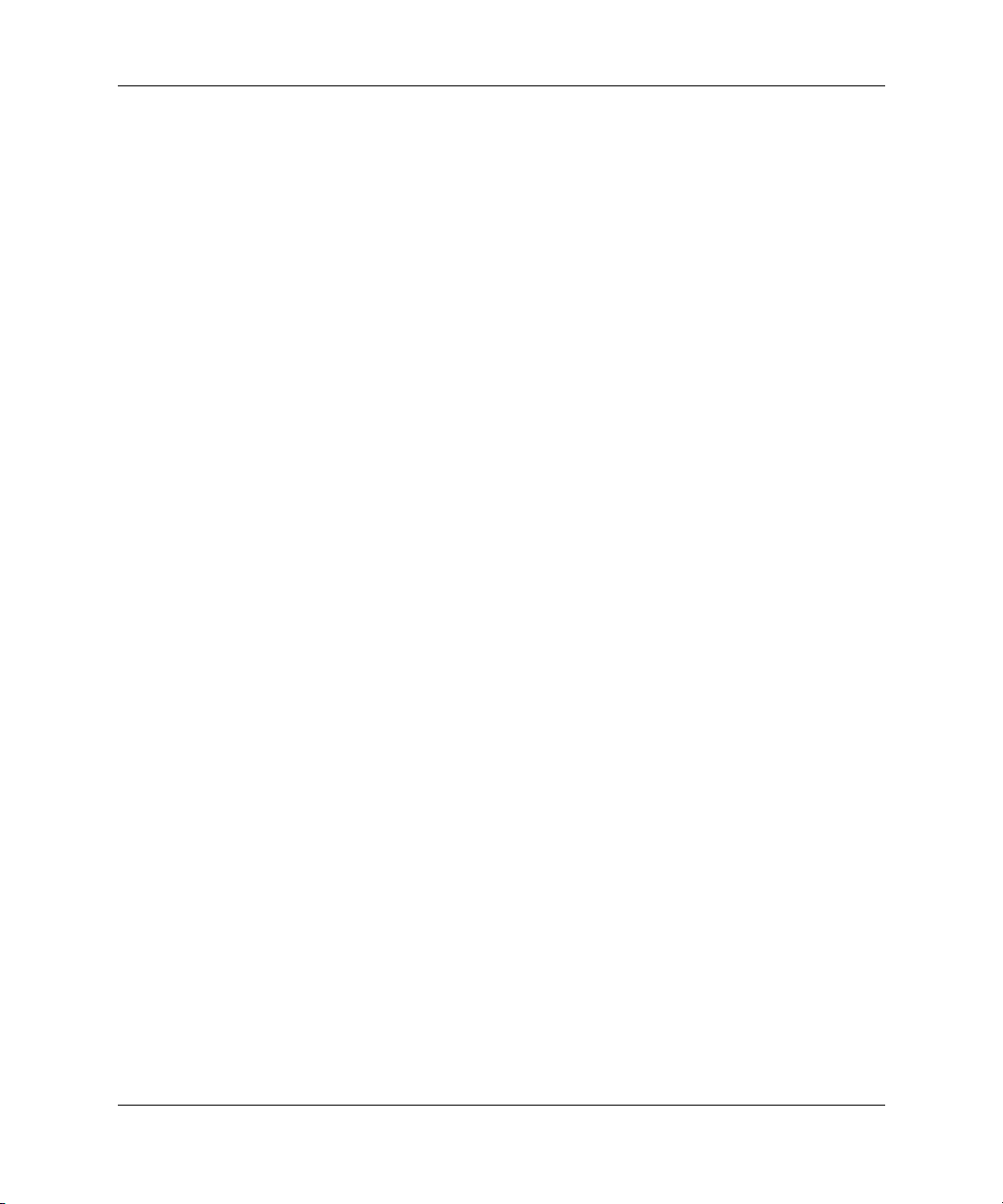
목차
6 사용 설명서
Page 7
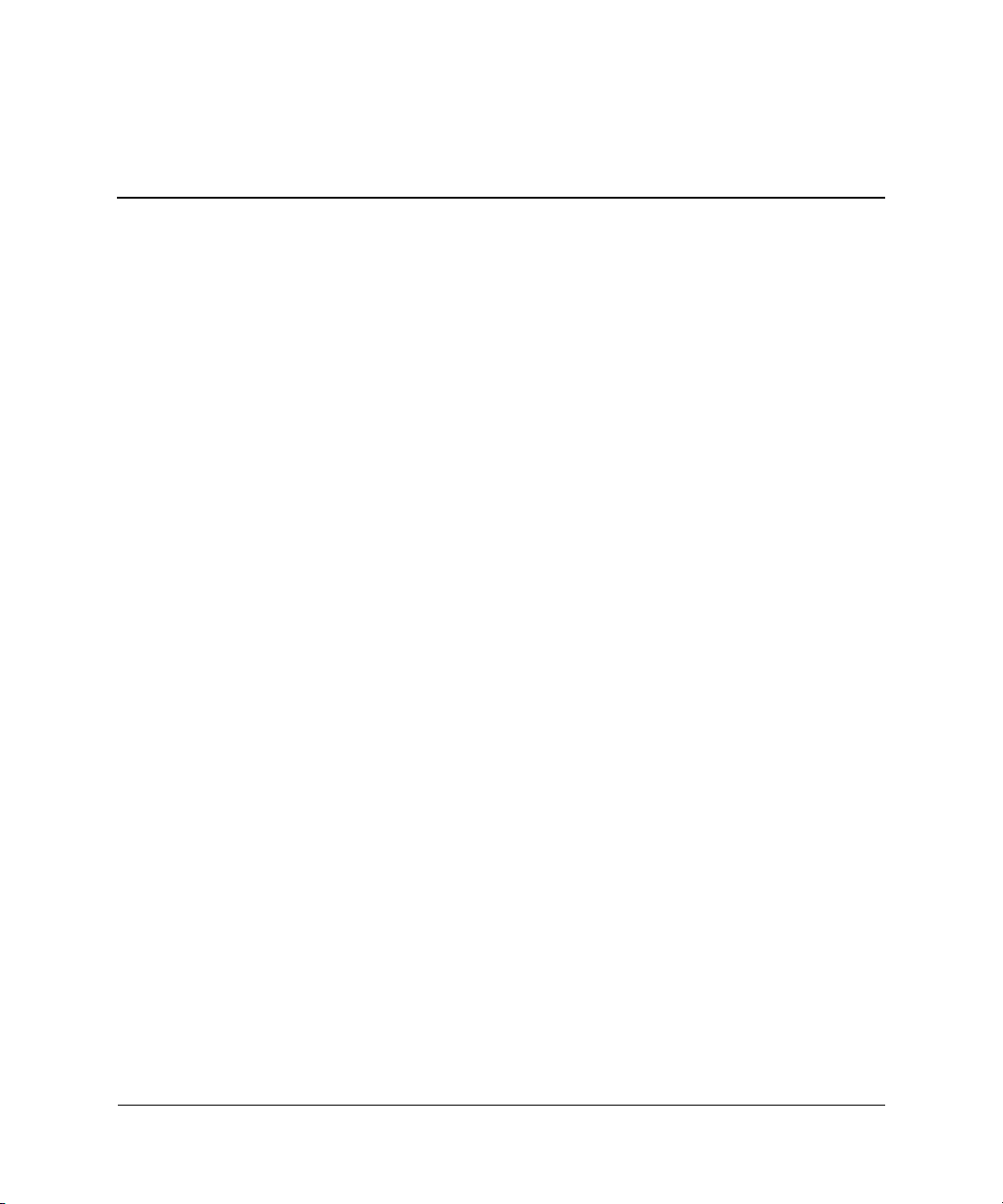
설정
이 장에서는 HP 디지털 프로젝터를 설치하고 설정하는 방법을 설명합니다.
■ 8페이지의 "상자 내용물"
■ 9페이지의 "일반적인 특징"
■ 15페이지의 "프로젝터 설정"
■ 24페이지의 "전원 켜기 및 끄기"
■ 26페이지의 "기본 조정"
1
사용 설명서 7
Page 8
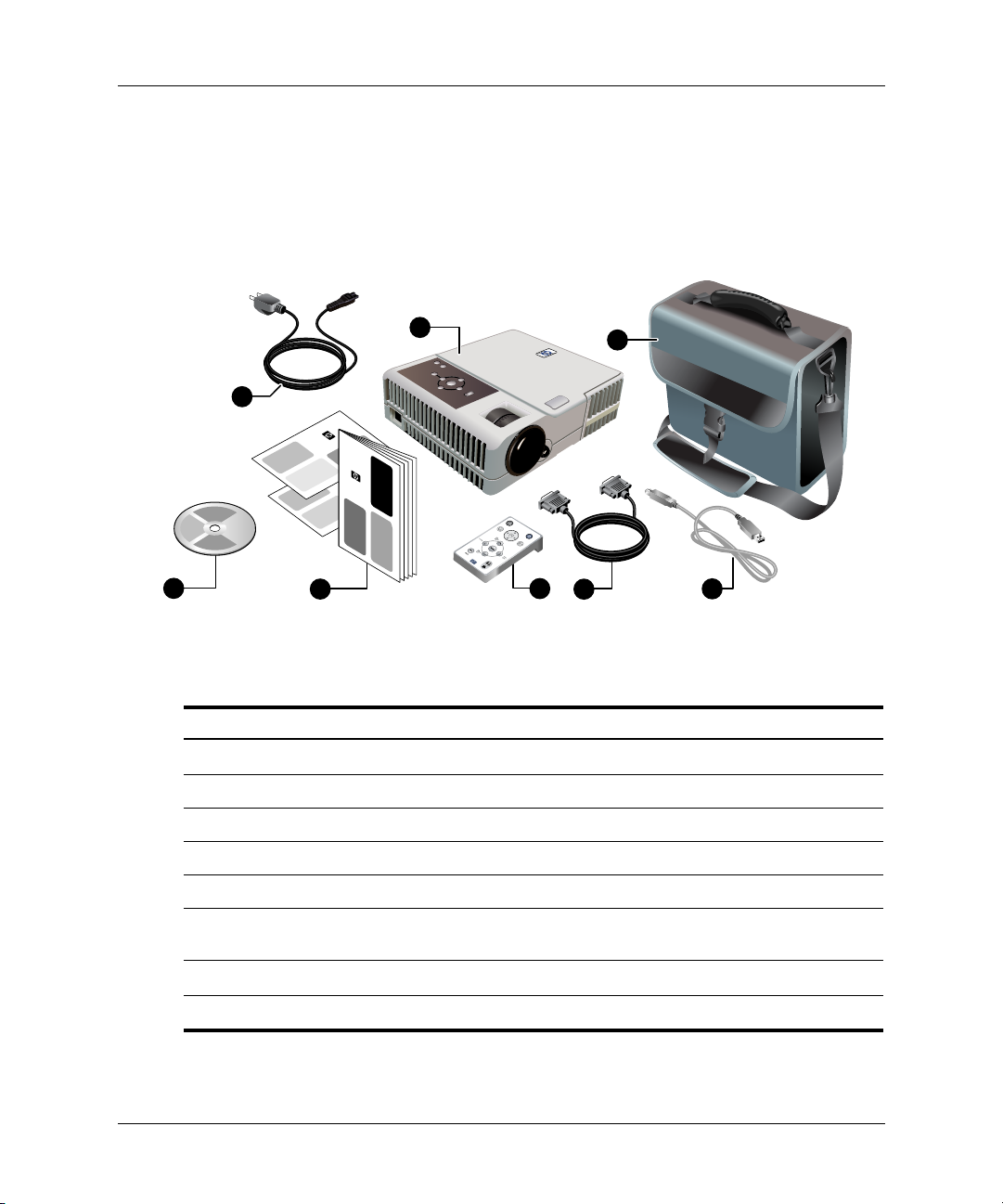
설정
상자 내용물
프로젝터를 설치하기 전에 상자에 다음 품목이 있는지 확인하십시오. 상자에 이
러한 품목 중 하나라도 없으면 HP에 연락하시기 바랍니다.
1
8
7
6
5
2
4
3
상자 내용물 확인
번호 품목 기능
1
프로젝터 이미지를 표시합니다.
2 휴대용 케이스 프로젝터를 넣고 보호합니다.
3 USB 케이블 컴퓨터를 USB 입력 단자에 연결합니다.
4 VGA 케이블 컴퓨터를 비디오 입력 단자에 연결합니다.
5 리모콘 프로젝터를 제어합니다.
6
7
8
8 사용 설명서
빠른 설정 안내서, 보증, 지원
및 포트 활성화 설명서
설명서 CD 사용 설명서와 기타 문서가 들어 있습니다.
전원 코드 프로젝터를 전원에 연결합니다.
처음 사용할 때 필요한 정보와 지원 정보를
제공합니다.
Page 9
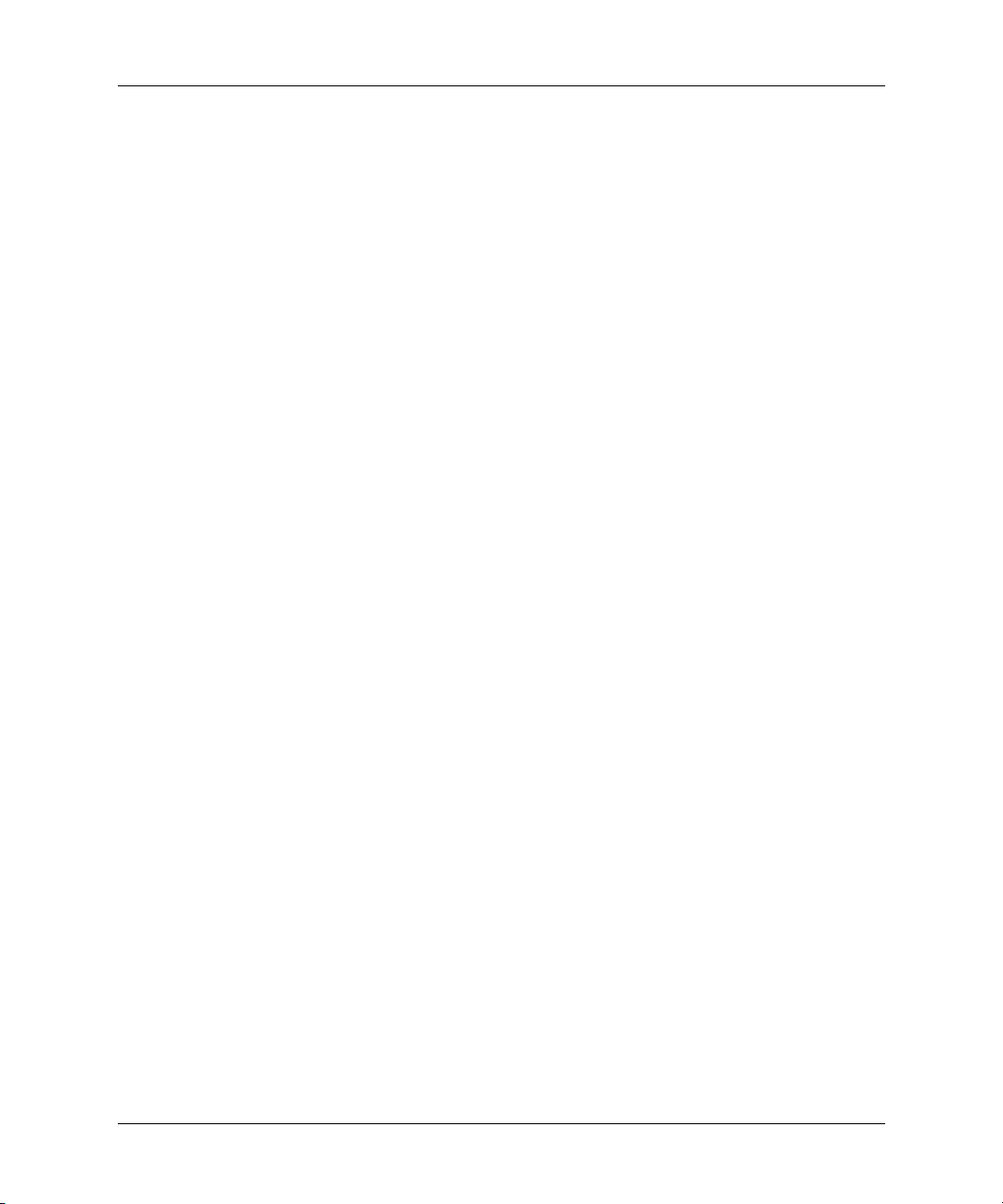
일반적인 특징
이 단원에서는 프로젝터의 일반적인 특징과 기능을 설명합니다.
■ 10페이지의 "간략한 프로젝터 소개"
■ 11 페이지의"프로젝터 단추 및 표시등"
■ 12 페이지의"후면 패널"
■ 13 페이지의"리모콘"
■ 14 페이지의"부속품"
설정
사용 설명서 9
Page 10
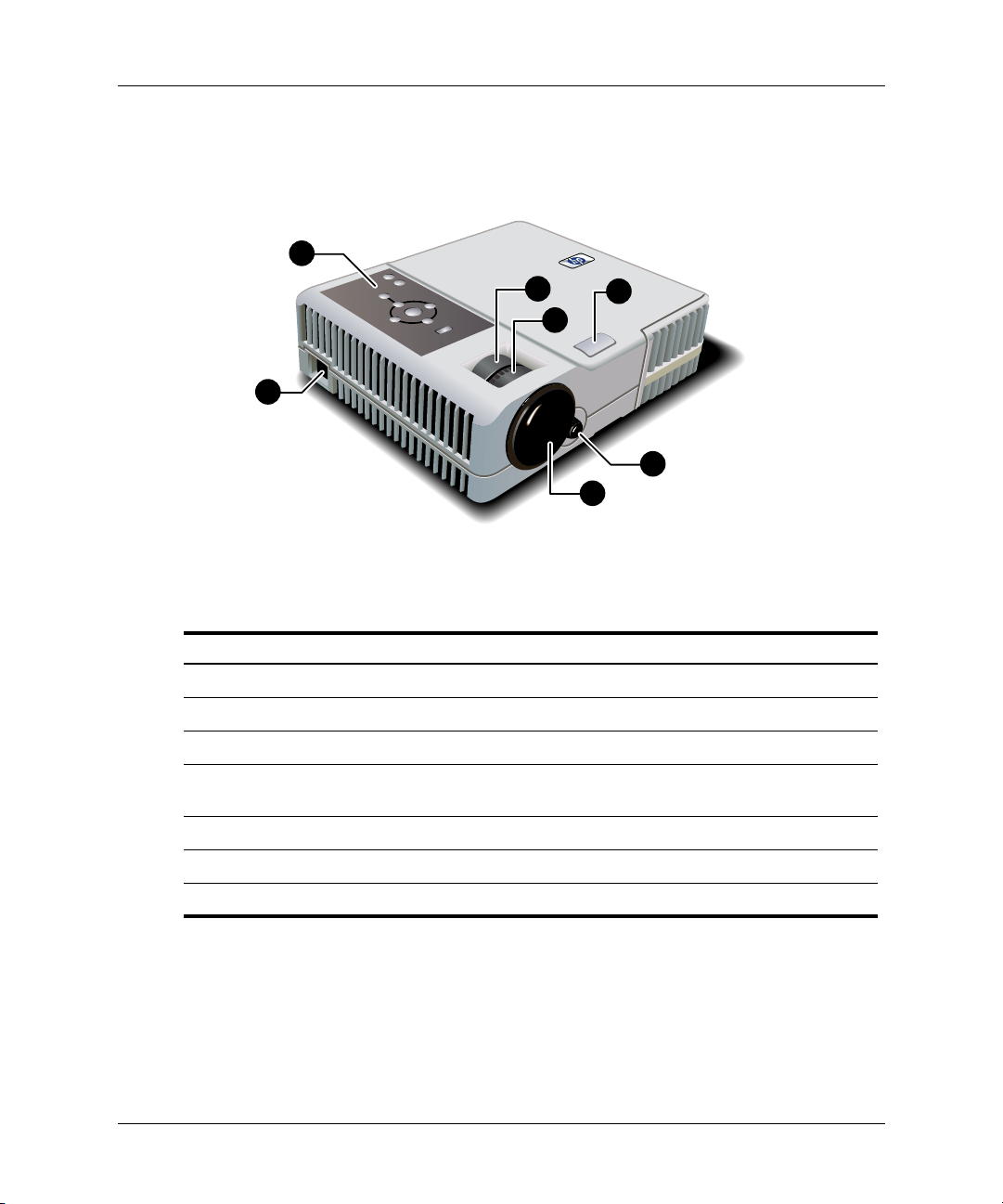
설정
간략한 프로젝터 소개
2
3
4
1
프로젝터의 각 부분 설명
번호 품목 기능
5
6
7
1 전원 코드 소켓 전원 코드를 프로젝터에 연결합니다.
2 단추 패널 단추와 표시등이 있습니다.
3 줌 링그림 크기를 100 - 120%로 확대합니다.
4 초점 링초점 거리를 1.2 - 12 m(4 - 40피트)의 범위에
서 조정합니다.
5 높이 조정 단추 그림의 높이를 조정합니다.
6 리모콘용 수신부 리모콘에서 신호를 수신합니다.
7 렌즈 덮개 렌즈를 보호합니다.
10 사용 설명서
Page 11
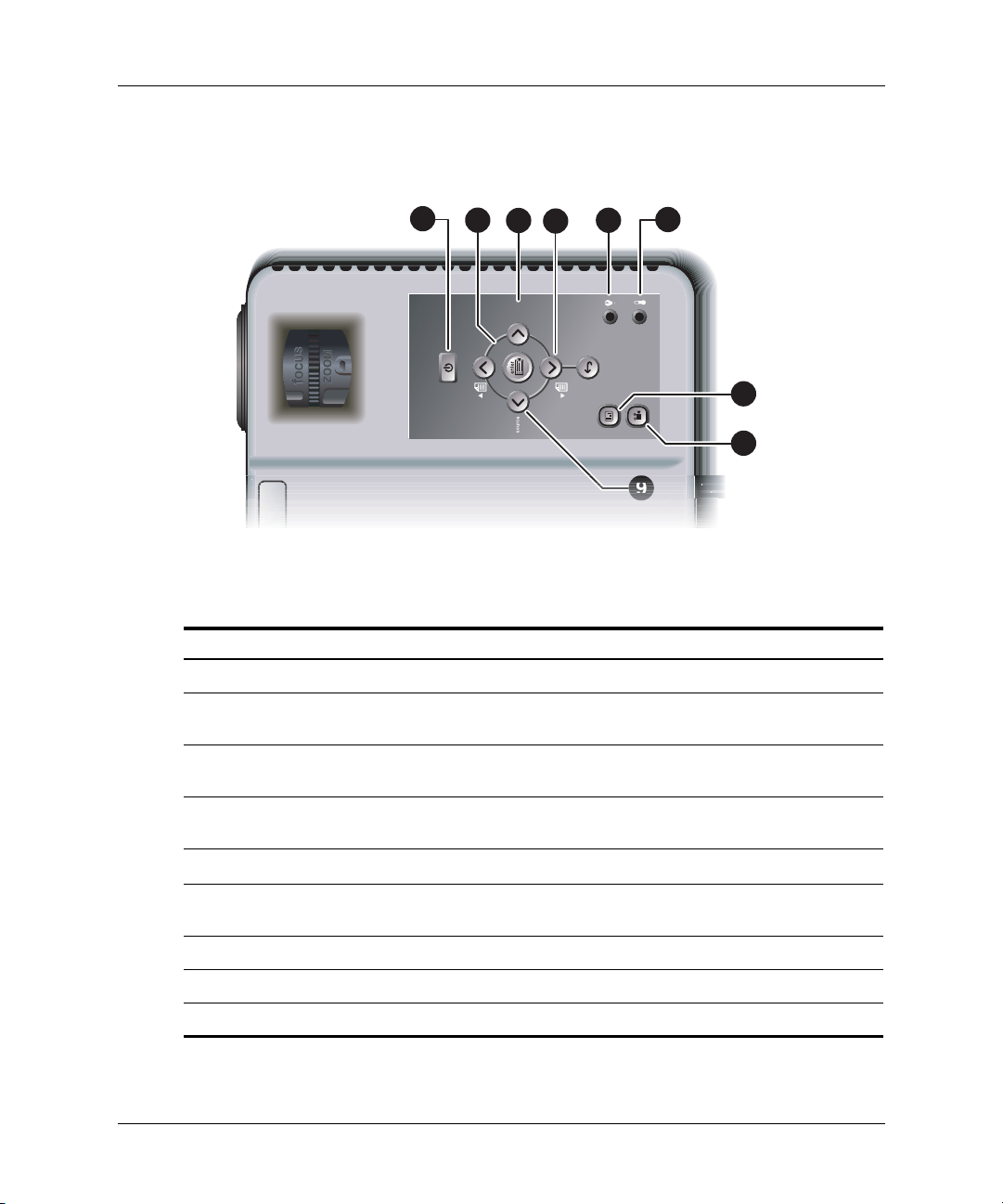
프로젝터 단추 및 표시등
9
설정
1
2
3
auto
sync
5
4
back
6
8
7
프로젝터의 단추 및 표시등
번호 품목 기능
1 전원 단추 프로젝터의 전원을 켜거나 끕니다.
2 enter 단추, back 단추 및 방
향 화살표
화면 메뉴를 사용하여 프로젝터 설정을 변경
합니다.
3 자동 동기화 단추 입력 신호에 맞게 프로젝터를 다시 동기화합
니다.
4 페이지 위로 및 페이지 아래
로 단추
램프 경고 표시등
5
연결된 컴퓨터에서 페이지를 스크롤하여 이동
합니다.
램프에 문제가 발생하면 이 표시등이 켜집니다
.
온도 경고 표시등
6
내부 온도가 너무 높으면 이 표시등이 켜집니다
.
7 비디오 단추 비디오 입력에 맞게 그림을 최적화합니다.
8 그래픽 단추 데이터 입력에 맞게 그림을 최적화합니다.
9 소스 단추 다음 입력 소스로 전환합니다.
사용 설명서 11
Page 12
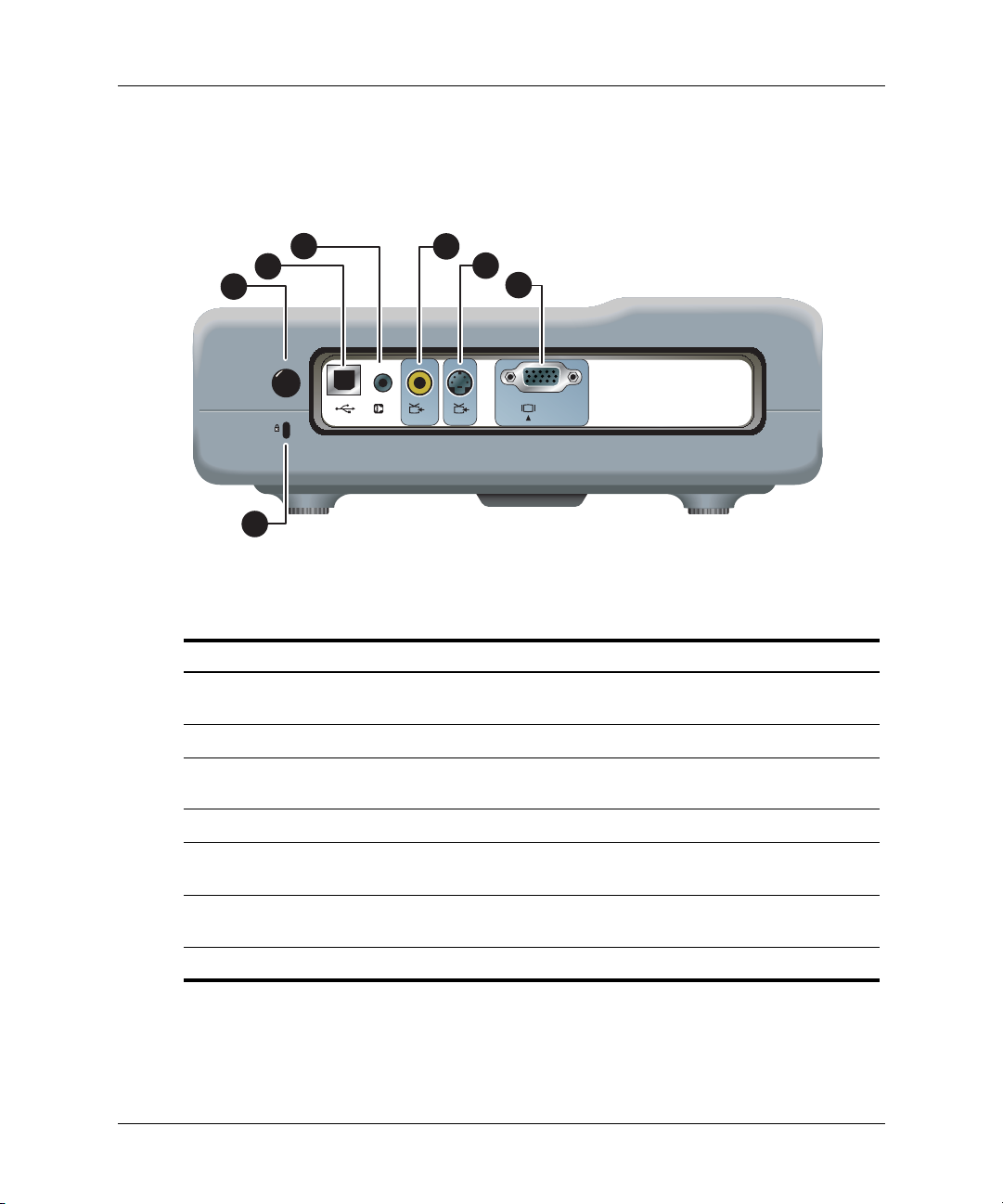
설정
후면 패널
4
3
2
5
6
7
VGA
S
inin
in
1
후면 패널 확인
번호 품목 기능
1 보호용 슬롯 케이블 잠금 장치를 사용하여 프로젝터를 보
호합니다.
2 리모콘용 수신부 리모콘에서 신호를 수신합니다.
3 USB 출력 마우스를 제어하기 위해 컴퓨터에 연결합니
다.
4 오디오 입력 오디오 소스를 연결합니다.
합성 비디오 입력(RCA) VCR과 같은 장치의 비디오 입력을 연결합니
5
다.
S-비디오 입력 VCR 및 DVD 플레이어와 같은 장치의 비디오
6
입력을 연결합니다.
7 VGA 입력 컴퓨터의 비디오 입력을 연결합니다.
12 사용 설명서
Page 13
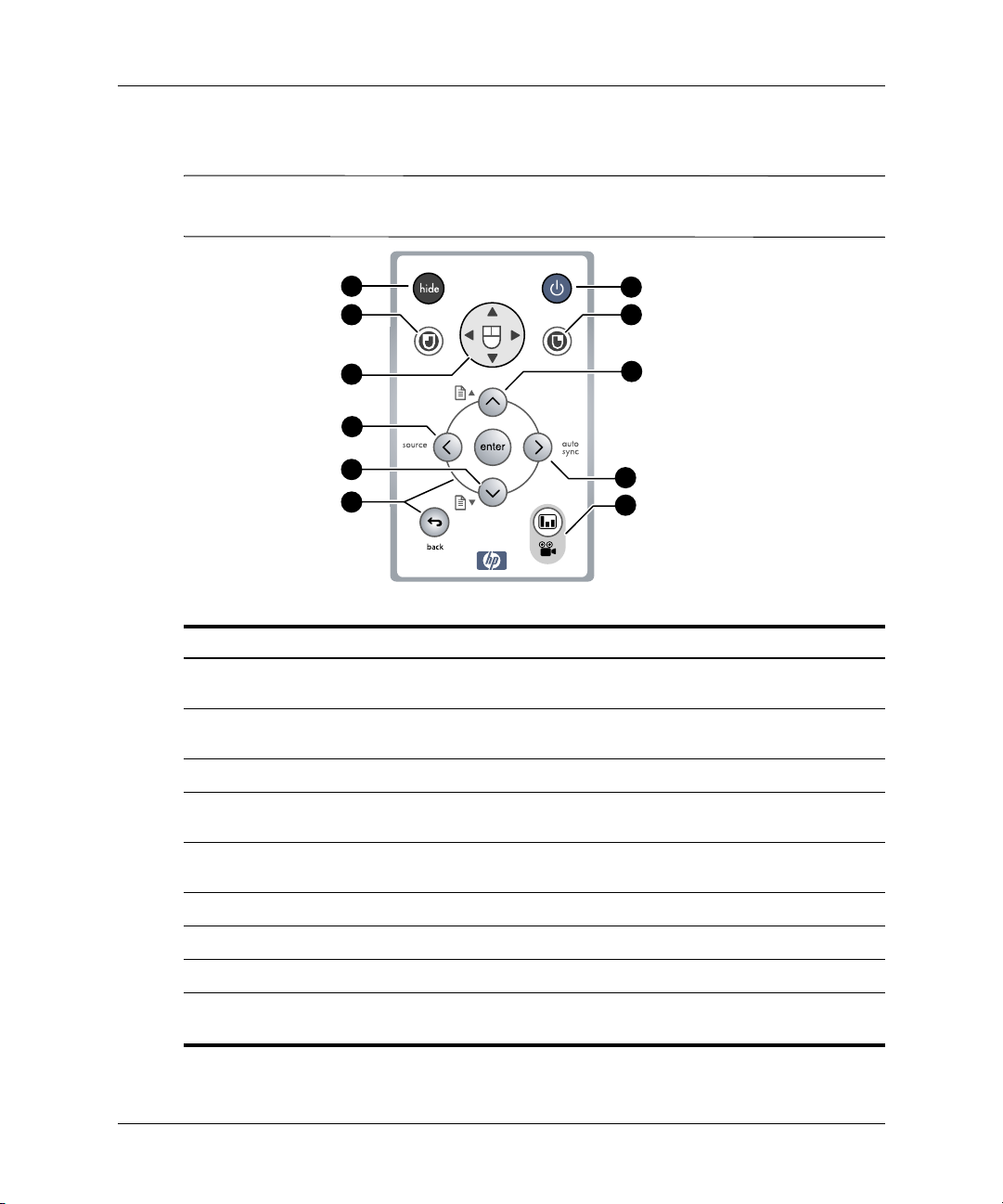
리모콘
리모콘을 사용하기 전에, 리모콘에서 빠져나올 때까지 플라스틱 탭을 당겨서
✎
배터리 보호기를 제거하십시오.
설정
6
5
4
3
2
1
7
5
2
8
9
리모콘 단추 확인
번호 품목 기능
1 enter 단추, back 단추 및 방
향 화살표
2 페이지 위로 및 페이지 아래
로 단추
화면 메뉴를 사용하여 프로젝터 설정을 변경
합니다.
연결된 컴퓨터에서 페이지를 스크롤하여 이
동합니다.
3 소스 단추 다음 입력 소스로 전환합니다.
4 마우스 패드 연결된 컴퓨터에서 마우스 포인터를 이동합
니다.
5 왼쪽 클릭 및 오른쪽 클릭 마
우스 단추
6 숨김 단추 디스플레이를 숨깁니다.
연결된 컴퓨터에서 왼쪽 클릭 및 오른쪽 클릭
마우스 기능을 수행합니다.
7 전원 단추 프로젝터의 전원을 켜거나 끕니다.
8 자동 동기화 단추 입력 신호로 프로젝터를 다시 동기화합니다.
9 그림 모드 단추 비디오 입력 또는 데이터 입력 중 하나에 맞
게 최적화되도록 그림을 조정합니다.
사용 설명서 13
Page 14
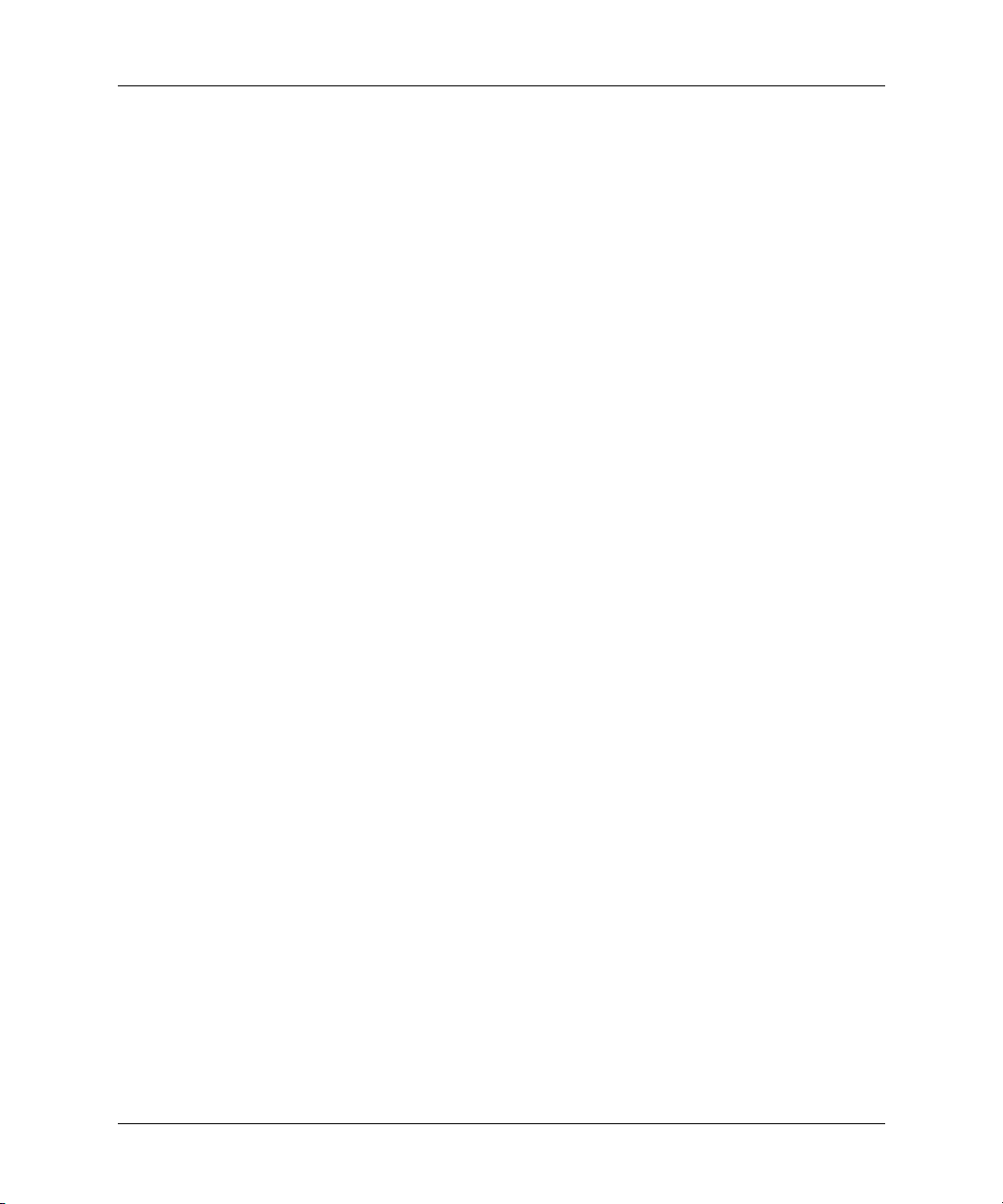
설정
부속품
HP 프로젝터 부속품을 사용해서 프리젠테이션 효과를 높이십시오. 부속품은
www.hp.com이나 프로젝터 대리점에서 구입할 수 있습니다.
■ HP 천장 마운트 키트를 사용하면 프로젝터를 쉽게 천장에 설치할 수 있습니
다.
■ 핸들이 내장된 HP 휴대용 스크린은 필요한 곳 어디로든 쉽게 운반해서 설치
할 수 있습니다.
■ HP 고급형 리모콘은 프리젠테이션의 모든 측면을 제어할 수 있습니다.
■ HP 전원 케이블은 지역에 관계없이 연결이 가능합니다.
■ HP 케이블은 모든 오디오-비디오 장비를 연결할 수 있습니다.
■ HP 제품으로 램프를 교체하면 프로젝터 밝기가 공장 출고시 값으로 설정됩
니다.
14 사용 설명서
Page 15
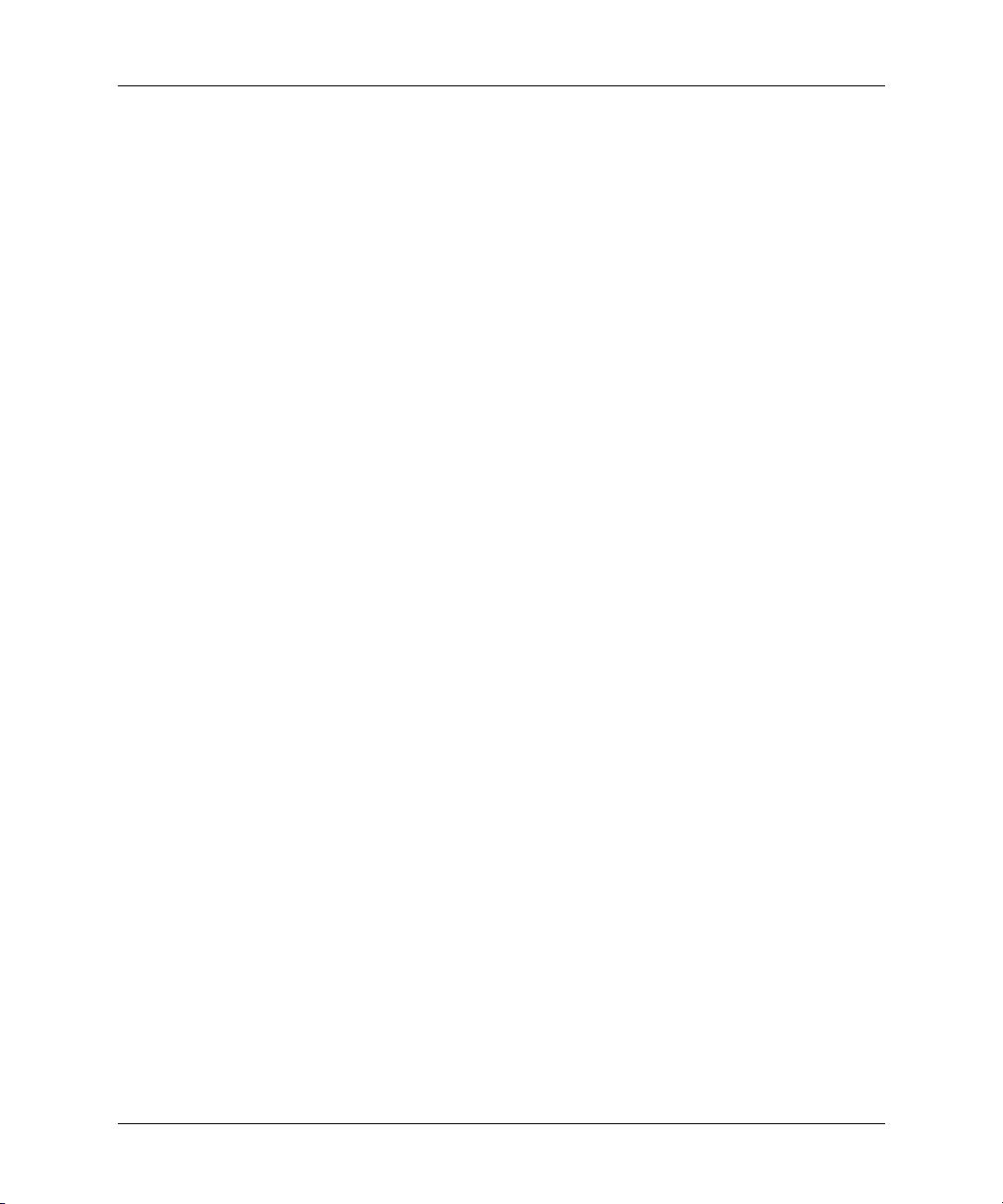
프로젝터 설정
이 단원에서는 프로젝터의 설정, 계획 및 연결 방법을 설명합니다.
■ 16페이지의 "프로젝터를 배치하려면"
■ 17페이지의 "테이블에 설치하려면"
■ 18페이지의 "전원을 연결하려면"
■ 19페이지의 "컴퓨터를 연결하려면"
■ 20페이지의 "휴대용 기기를 연결하려면"
■ 21페이지의 "비디오 소스를 연결하려면"
설정
사용 설명서 15
Page 16
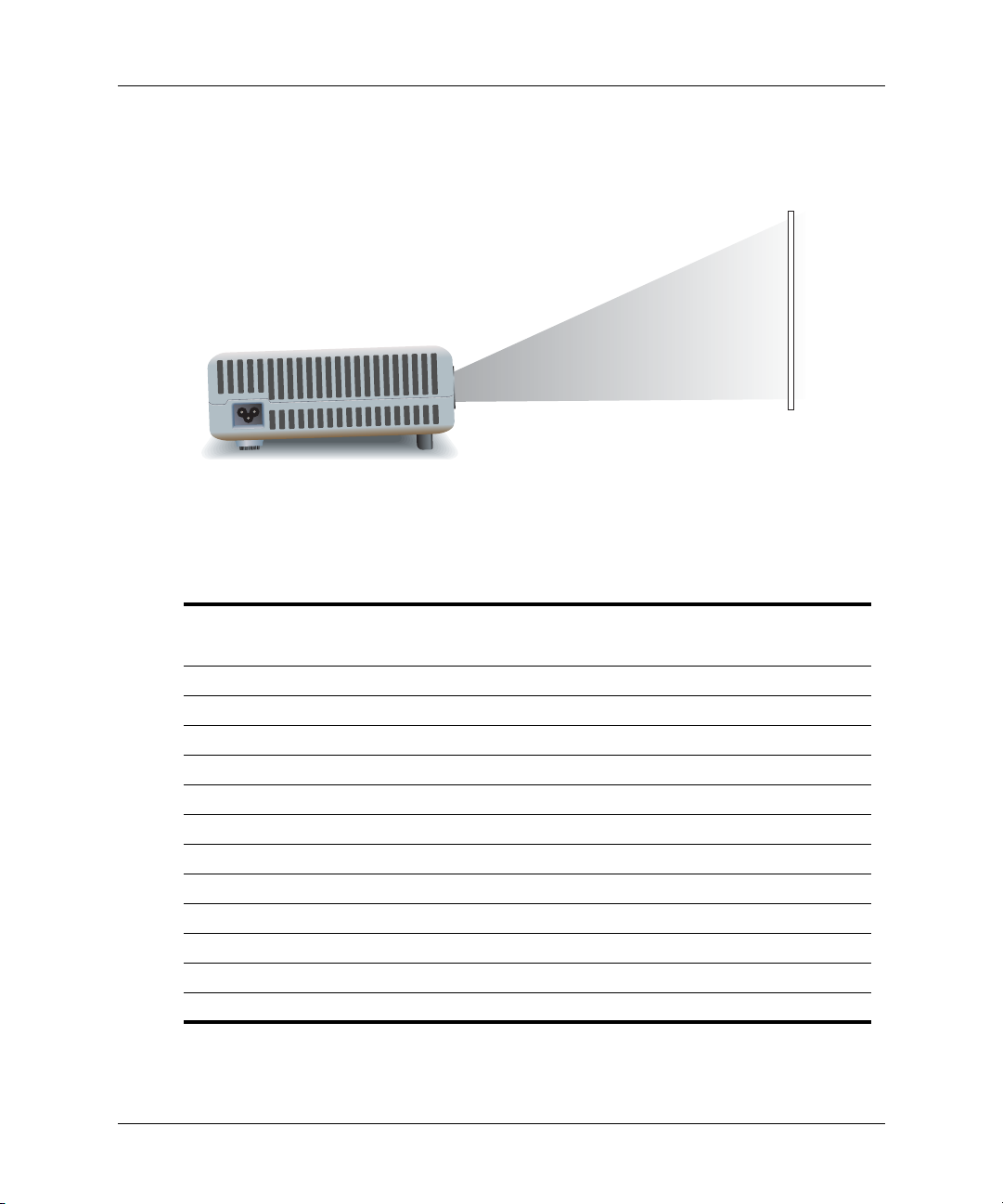
설정
프로젝터를 배치하려면
다음 표에는 스크린을 기준으로 한 프로젝터의 위치가 나와 있습니다.
스크린에서의 거리를 기준으로 한 이미지 크기
이미지 크기
(대각선 길이)
30인치
40인치
60인치
80인치
100인치
120인치
150인치
180인치
200인치
240인치
270인치
290인치
16 사용 설명서
0.8 m
1.0 m
1.5 m
2.0 m
2.5 m
3.0 m
3.8 m
4.6 m
5.1 m
6.1 m
6.9 m
7. 4 m
이미지 크기
24인치
32인치
48인치
64인치
80인치
96인치
120인치
144인치
160인치
192인치
216인치
232인치
(너비)
0.6 m
0.8 m
1.2 m
1.6 m
2.0 m
2.4 m
3.0 m
3.7 m
4.1 m
4.9 m
5.5 m
5.9 m
거리(렌즈에서 스크린까지)
48 - 58인치
64 - 77인치
96 - 115인치
128 - 154인치
160 - 192인치
192 - 230인치
240 - 288인치
288 - 346인치
320 - 384인치
384 - 461인치
432 - 480인치
464 - 480인치
1.2 - 1.5 m
1.6 - 2.0 m
2.4 - 2.9 m
3.3 - 3.9 m
4.1 - 4.9 m
4.9 - 5.9 m
6.1 - 7.3 m
7.3 - 8.8 m
8.1 - 9.8 m
9.8 - 11.7 m
11.0 - 12.0 m
11.8 - 12.0 m
Page 17
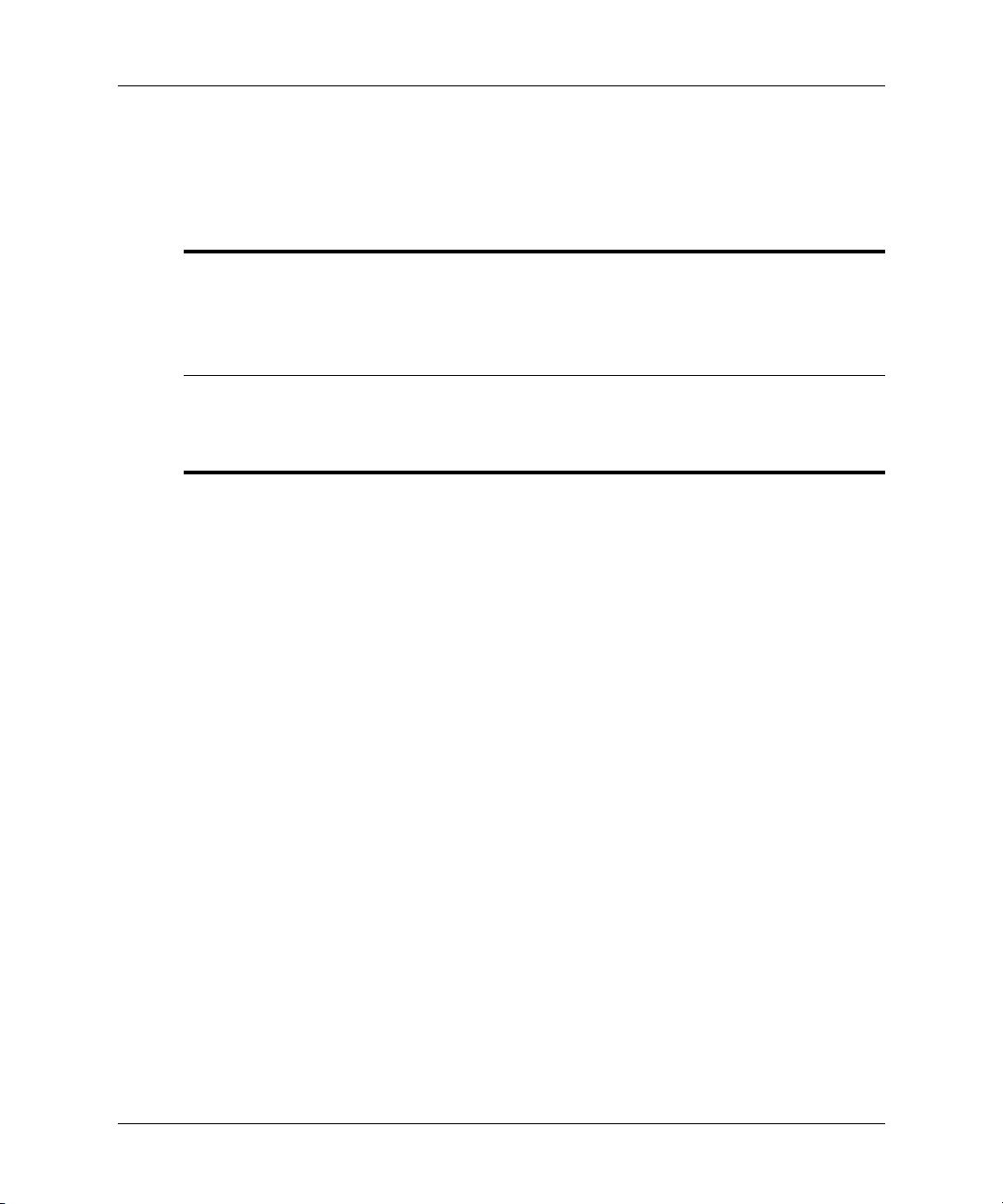
설정
거리 표를 사용하지 않으려는 경우 다음 공식을 사용하여 스크린을 기준으로 한
프로젝터 설치 위치를 쉽게 결정할 수 있습니다.
투영 치수 계산
렌즈에서 스크린까지의 거리 = A x 스크린 너비
스크린에서의 최소 및 최대 거리 = B
스크린 너비 = 0.8 x 스크린 대각선 길이(4:3 스크린의 경우)
스크린 아래쪽 밑의 프로젝터 렌즈 = C x 스크린 너비(4:3 스크린의 경우)
A = 2.0 - 2.4
B = 1.2 - 12 m(4 - 40 피트)
C = 0.11 - 0.42
테이블에 설치하려면
1. 스크린 앞쪽으로 1.2-12 m(4-40 피트) 떨어진 위치의 평평한 단상에 프로젝
터를 놓습니다. 단상은 스크린 바닥보다 낮은 것이 좋습니다.
2. 프로젝터 옆면에 전원 코드의 한쪽 끝을 연결하고 전원 콘센트에 다른쪽 끝
을 연결합니다.
3.
처음 프로젝터를 켤 때 이미지의 위, 아래가 바뀌거나 이미지가 뒷방향으로
표시되면 메뉴 설정을 변경해야 합니다. 화면 메뉴
사용하여 설정을 변경하려면" 참조)를 열고 설정
니다
. 그런 다음 드롭다운 목록에서 앞쪽 테이블(기본 설정)을 선택합니다
천장이나 스크린 뒤에 프로젝터를 영구 설치하려면
를 참조하십시오
사용 설명서 17
.
(37
페이지의 "화면 메뉴를
>
프로젝터 위치를
49
페이지의 "프로젝터 설치
선택합
.
"
Page 18

설정
전원을 연결하려면
■ 프로젝터 옆면 1에 전원 코드의 한쪽 끝을 연결하고 전원 콘센트 2에 다른
쪽 끝을 연결합니다.
2
1
18 사용 설명서
Page 19

설정
컴퓨터를 연결하려면
1. 프로젝터의 VGA 포트 1과 컴퓨터의 VGA 포트 2를 VGA 케이블로 연결합
니다.
2. (선택 사항) 리모콘을 컴퓨터 마우스처럼 사용하려면 프로젝터의 USB 포트
3과 컴퓨터의 USB 포트 4를 USB 케이블로 연결합니다.
3. (선택 사항) 오디오를 출력하려면 프로젝터의 오디오 포트
미니 전화기 오디오 케이블(제공되지 않음)로 연결합니다.
6
1
n
i
A
G
V
5
3
S
in
in
5와 컴퓨터 6을
2
4
사용 설명서 19
Page 20
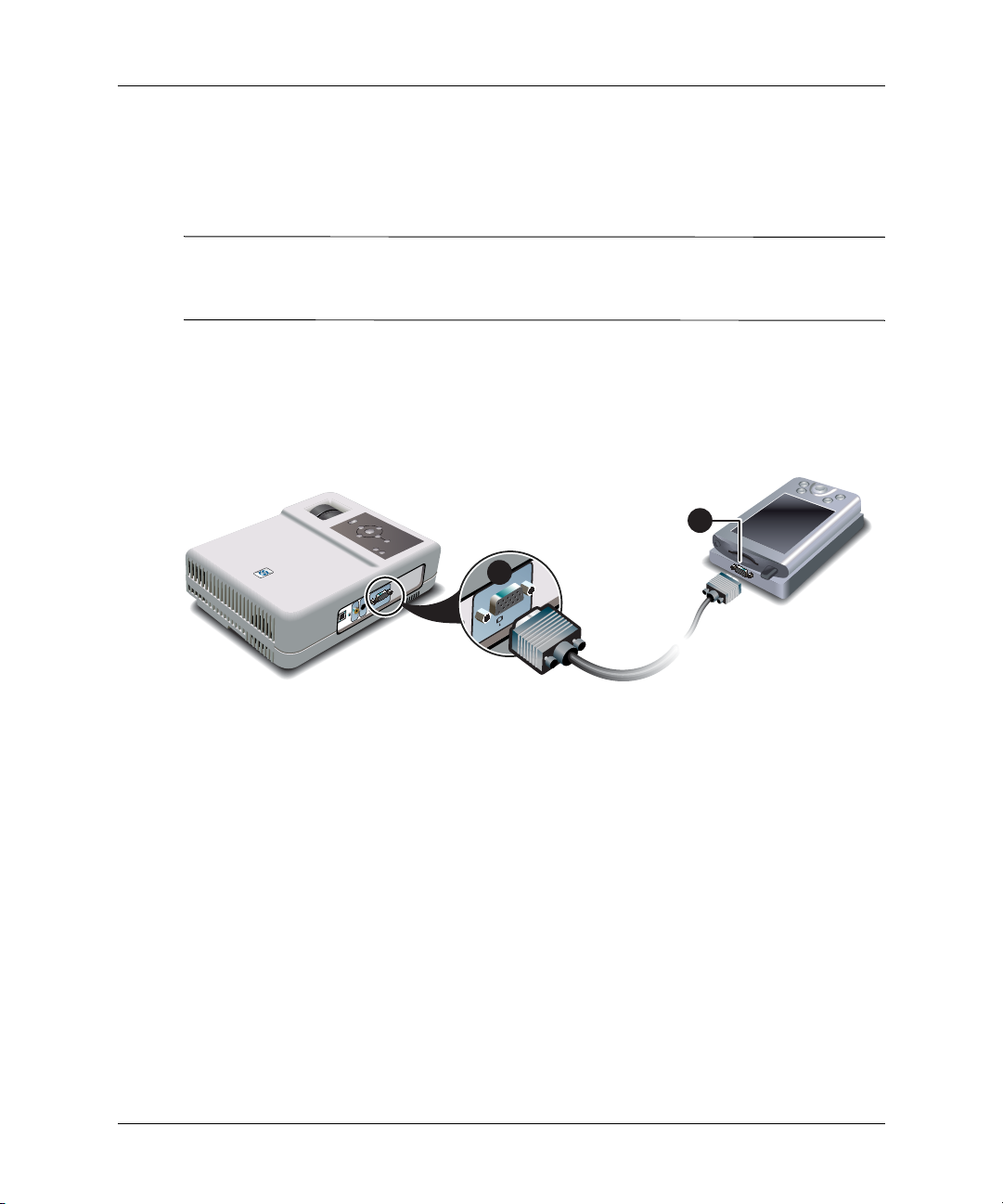
설정
✎
휴대용 기기를 연결하려면
1. 휴대용 기기에 VGA 출력 포트가 있는지 확인합니다. 필요한 경우 기기에
VGA 출력 부속 카드를 설치합니다.
모든 휴대용 기기에 VGA 출력 포트가 제공되지는 않습니다. 예를 들어, iPAQ
Pocket PC를 사용하려면 15핀 커넥터가 있는 VGA 출력 PC 카드가 있어야 합니
다.
2. 프로젝터의 VGA 포트
연결합니다.
1과 기기의 VGA 출력 PC 카드 2를 VGA 케이블로
2
1
n
i
A
G
V
20 사용 설명서
Page 21

설정
비디오 소스를 연결하려면
SCART 비디오 장치가 있는 경우 그 장치를 프로젝터에 연결하려면 어댑터(HP
에서 구할 수 있음)가 필요합니다.
S-비디오 연결
많은 DVD 플레이어와 VCR에 S-비디오 출력이 있습니다.
1. 프로젝터의 S-비디오 포트
1과 비디오 장치 2를 S-비디오 케이블(제공되
지 않음)로 연결합니다.
2. (선택 사항) 오디오를 출력하려면 프로젝터의 오디오 포트
3과 비디오 장치
4를 미니 전화기 오디오 케이블(제공되지 않음)로 연결합니다. 비디오 장치
에 RCA 오디오 커넥터가 있으면 RCA 어댑터 또는 케이블에 미니 전화기를
사용합니다.
4
2
1
3
S
in
in
사용 설명서 21
Page 22

설정
합성 비디오 연결
많은 VCR과 기타 비디오 장치에 합성 비디오 출력, 단일 RCA 비디오 출력 커넥
터가 있습니다.
1. 프로젝터의 합성 비디오 포트 1과 비디오 장치의 RCA 비디오 포트 2를 합
성 비디오 케이블(RCA 커넥터)(제공되지 않음)로 연결합니다.
2. (선택 사항) 오디오를 출력하려면 프로젝터의 오디오 포트
3과 비디오 장치
4를 미니 전화기 오디오 케이블(제공되지 않음)로 연결합니다. 비디오 장치
에 RCA 오디오 커넥터가 있으면 RCA 어댑터 또는 케이블에 미니 전화기를
사용합니다.
4
3
1
S
in
in
2
22 사용 설명서
Page 23

설정
컴포넌트 비디오 연결
많은 DVD 플레이어와 기타 비디오 장치에는 합성 비디오 출력과 "Y,Pb,Pr",
"R,G,B" 또는 그와 유사한 레이블이 붙어 있는 3개의 RCA 커넥터가 있습니다.
1. 프로젝터의 VGA 포트 1과 비디오 장치의 세 RCA 컴포넌트 비디오 커넥터
2를 VGA 대 컴포넌트 비디오 케이블(HP에서 구입 가능)로 연결합니다.
2. (선택 사항) 오디오를 출력하려면 프로젝터의 오디오 포트
3과 비디오 장치
4를 미니 전화기 오디오 케이블(제공되지 않음)로 연결합니다. 비디오 장치
에 RCA 오디오 커넥터가 있으면 RCA 어댑터 또는 케이블에 미니 전화기를
사용합니다.
2
4
1
VGA in
3
S
in
in
사용 설명서 23
Page 24

설정
전원 켜기 및 끄기
이 단원에서는 프로젝터의 전원을 켜고 끄는 방법을 설명합니다.
■ 24페이지의 "프로젝터의 전원을 켜려면"
■ 25페이지의 "프로젝터의 전원을 끄려면"
프로젝터의 전원을 켜려면
1. 전원 코드가 연결되어 있는지 확인합니다.
2. 돌려서 렌즈 덮개 1을 엽니다.
3. 프로젝터 위쪽의 전원 단추
2 또는 리모콘의 전원 단추를 누릅니다.
2
1
4. 컴퓨터, 휴대용 기기 또는 DVD 플레이어 같은 장치를 연결하고 전원을 켭니
다. 자세한 내용은 15페이지의 "프로젝터 설정"을 참조하십시오.
24 사용 설명서
Page 25

설정
프로젝터의 전원을 끄려면
1. 프로젝터의 전원을 끄려면 프로젝터 또는 리모콘의 전원 단추를 누릅니다.
전원 단추는 프로젝터가 냉각되는 동안 깜박이다 충분히 식으면 프로젝터
의 전원이 꺼집니다.
2. 냉각되는 동안 프로젝터에서 비디오 및 오디오 장치를 분리할 수 있지만 전
원 코드는 분리하지 마십시오.
3. 프로젝터를 분리하거나 제거해야 하는 경우 전원 표시등이 더 이상
지 않을 때까지 기다린 후 전원 코드를 분리하십시오.
주의: 프로젝터가 냉각되고(팬 멈춤) 전원 단추가 더 이상 깜박이지 않을 때까지
Ä
전원을 차단하지 마십 시오. 그렇지 않으면 램프의 수명이 단축될 수 있습니다.
냉각되는 동안에는 프로젝터의 전원을 다시 켜려고 해도 켜지지 않습니다. 냉각
이 끝나고 전원 단추가 더 이상 깜박이지 않을 때까지 기다리십시오.
깜박이
사용 설명서 25
Page 26

설정
기본 조정
이 단원에서는 프로젝터의 기본 조정 방법을 설명합니다.
■ 26페이지의 "프로젝터를 조준하려면"
■ 27페이지의 "초점과 줌을 조정하려면"
프로젝터를 조준하려면
■ 스크린에 투영된 그림을 올리려면 높이 조정 단추 1을 누르고 프로젝터의
앞부분을 원하는 표시 각도
로 고정시킵니다.
■ 투영된 그림을 내리려면 높이 조정 단추를 누른 상태로 프로젝터의 앞부분
을 내립니다. 단추를 놓고 조정된 상태로 고정시킵니다.
■ 프로젝터를 보관하려면 높이 조정 단추를 눌러 프로젝터를 완전히 내린 후
단추를 놓습니다.
2까지 들어 올립니다. 단추를 놓고 조정된 상태
1
2
프로젝터를 위/아래로 기울일 때 그림의 옆면이 비스듬해질 수 있습니다. 옆면
이 수직이 되도록 그림을 조정하려면 33페이지의 "비스듬한 그림을 조정하려면
"을 참조하십시오.
스크린에서 그림의 높이가 맞지 않으면 조절식 뒤쪽 다리를 돌려서 프로젝터
높
이를 조정하십시오.
26 사용 설명서
Page 27

설정
초점과 줌을 조정하려면
1. 이미지가 선명해질 때까지 초점 링을 돌립니다. 초점 거리는 1.2 - 12 m(4 - 40
피트)의 범위에서 조정할 수 있습니다.
2. 줌 링을 돌려 그림 크기를 100 - 120%의 범위에서 조정할 수 있습니다.
그림이 스크린에 맞지 않으면 프로젝터를 스크린으로 가까이 옮겨야 할 수도 있
습니다.
사용 설명서 27
Page 28

설정
28 사용 설명서
Page 29

이 장에서는 프로젝터를 사용하여 프리젠테이션을 수행하는 방법을 설명합니
다.
■ 29페이지의 "리모콘 사용"
■ 31페이지의 "프리젠테이션 표시"
리모콘 사용
2
프리젠테이션 수행
6
5
4
3
2
1
■ 프로젝터의 전원을 켜거나 끄려면 전원 단추 7을 누릅니다.
■ 투영된 그림을 숨기거나 표시하려면 hide 단추 6을 누릅니다.
■ 연결되어 있는 다음 입력 소스로 전환하려면 source 단추 3을 누릅니다.
사용 설명서 29
7
5
2
8
9
Page 30

프리젠테이션 수행
■ 컴퓨터 마우스로 사용하려면 포인터를 옮기려는 방향으로 마우스 패드 4
의 가장자리를 누르고 왼쪽 클릭 단추 5 또는 오른쪽 클릭 단추 5를 누릅니
다. 이 기능을 사용하려면 프로젝터와 컴퓨터가 USB로 연결되어 있어야 합
니다.
■ 컴퓨터에서 페이지 위로 이동과 아래로 이동을 제어하려면 페이지 위로 단
추 와 페이지 아래로 단추 2를 누릅니다. 이 기능을 사용하려면 프
로젝터와 컴퓨터가 USB로 연결되어 있어야 합니다.
■ 입력 신호 유형에 따라 그림을 최적화하려면 그림 모드 단추 /를 누릅
니다. 그러면 비디오 입력 조정과 데이터 입력 조정 사이에서 바뀝니다.
■ 화면 메뉴를 사용하여 프로젝터 설정을 변경하려면 enter를 누르고 탐색 단
추를 사용해서 필요한 내용을 변경합니다. 자세한 내용은 36페이지의 "화면
메뉴 사용"을 참조하십시오.
■ 화면 메뉴 또는 조정을 끝내려면 back 단추 를 누릅니다.
■ 동기화를 조정하려면 auto sync 단추를 누릅니다.
리모콘을 9 m(30 ft) 이내의 거리에서 스크린 또는 프로젝터의 앞이나 뒤를 조준
✎
합니다.
30 사용 설명서
Page 31

프리젠테이션 표시
다음 단원에서는 프리젠테이션 중에 수행할 수 있는 여러 가지 작업에 대해 설
명합니다.
■ 31페이지의 "컴퓨터에서 프리젠테이션을 수행하려면"
■ 32페이지의 "소스를 변경하려면"
■ 32페이지의 "디스플레이를 숨기거나 표시하려면"
컴퓨터에서 프리젠테이션을 수행하려면
1. 컴퓨터가 프로젝터에 연결되어 있는지 확인합니다. 자세한 내용은 19페이
지의 "컴퓨터를 연결하려면"을 참조하십시오.
2. 컴퓨터와 프로젝터의 전원이 켜져 있는지 확인합니다. 자세한 내용은 24페
이지의 "프로젝터의 전원을 켜려면"을 참조하십시오.
컴퓨터의 내용이 스크린에 투영되지 않으면 기능 키(예: Fn + F4 또는 Fn + F5)
✎
를 눌러 컴퓨터의 비디오 포트를 켜야 할 수도 있습니다. 자세한 내용은 프로젝
터와 함께 제공된 비디오 포트 카드를 참조하십시오.
프리젠테이션 수행
3. 투영된 이미지를 조정하려면 33페이지의 "그림 및 사운드 조정"을 참조하십
시오.
4. 리모콘을 사용하여 프리젠테이션 효과를 높일 수 있습니다. 자세한 내용은
29페이지의 "리모콘 사용"을 참조하십시오.
❏ 다른 프리젠테이션 페이지로 이동하려면 페이지 위로 단추 또는 페
이지 아래로 단추 를 누릅니다.
❏ 마우스 포인터를 옮기려면 포인터를 옮기려는 방향의 마우스 패드 가장
자리를 누릅니다.
마우스 작업 및 페이지 위로 또는 페이지 아래로 조작을 하려면 리모콘
✎
을 9 m(30 피트) 이내의 거리에서 스크린 또는 프로젝터의 앞이나 뒤를 조준합
니다.
이 작업을 수행하려면 프로젝터와 컴퓨터가 USB로 연결되어 있어야 합니다.
사용 설명서 31
Page 32

프리젠테이션 수행
소스를 변경하려면
소스를 변경하려면
■ 프로젝터 또는 리모콘의 source 단추를 누릅니다.
■ 화면 메뉴를 열고 소스 선택으로 이동해서 입력 소스를 연결할 포트를 선택
합니다.
디스플레이를 숨기거나 표시하려면
청중이 디스플레이를 보지 못하도록 일시적으로 숨길 수 있습니다.
■ 리모콘의 hide 단추를 누릅니다. 5초 이내에 hide 단추를 다시 누르면 디스플
레이를 다시 표시하는 방법을 알리지 않고 디스플레이가 완전히 꺼집니다.
■ 화면 메뉴를 열고 빠른 선택 > 숨김을 선택합니다.
hide 단추를 다시 누르거나 프로젝터 또는 리모콘의 단추를 누르기 전까지 스크
린이 빈 상태로 표시됩니다.
Microsoft PowerPoint를 사용하고 있는 경우 B 키나 W 키를 눌러서 디스플레이
✎
를 숨길 수도 있습니다. 이 경우에도 B 키나 W 키를 다시 누르기 전까지 스크린
이 빈 상태로 표시됩니다.
32 사용 설명서
Page 33

이 장에서는 프로젝터를 조정하는 방법을 설명합니다.
■ 33페이지의 "그림 및 사운드 조정"
■ 36페이지의 "화면 메뉴 사용"
그림 및 사운드 조정
이 단원에서는 그림과 사운드를 조정하는 방법을 설명합니다.
■ 33페이지의 "비스듬한 그림을 조정하려면"
■ 34페이지의 "그림 형식에 따라 이미지를 조정하려면"
■ 34페이지의 "다른 이미지 설정을 조정하려면"
■ 34페이지의 "오디오를 조정하려면"
■ 35페이지의 "프로젝터 설정을 조정하려면"
3
프로젝터 조정
비스듬한 그림을 조정하려면
스크린에서 그림의 양쪽 면이 비스듬하게 표시된 경우 똑바르게 조정할 수 있
습니다. 양쪽 면이 똑바르게 조정될 때까지 상단 또는 하단 길이를 줄이면 됩니
다.
1. 화면 메뉴를 열고 빠른 선택 > 화면 왜곡을 선택합니다.
2. 프로젝터나 리모콘의 메뉴 단추를 사용하여 원하는 대로 화면 왜곡 설정을
조정합니다.
❏ 그림의 위쪽이 너무 넓거나 좁으면 너비가 올바르게 조정될 때까지 왼쪽
이동 단추 또는 오른쪽 이동 단추 를 누르십시오.
❏ 그림의 한쪽 면이 너무 길거나 짧으면 일직선이 될 때까지 스크린 앞으
로 프로젝터를 옮기십시오.
3. back 단추 를 눌러 설정을 저장합니다.
사용 설명서 33
Page 34

프로젝터 조정
그림 형식에 따라 이미지를 조정하려면
프로젝터 또는 리모콘의 그림 모드 단추를 사용하여 이미지를 최적화할 수 있습
니다.
■ 데이터 표현에 적합하도록 그림을 최적화하려면 프로젝터의 그래픽 단추
■ 비디오 이미지에 대해 적합하도록 그림을 최적화하려면 프로젝터의 비디오
■ 이러한 설정들 사이에서 전환하려면 리모콘의 그림 모드 단추 /를 누
다른 이미지 설정을 조정하려면
화면 메뉴에는 그림을 미세하게 조정할 수 있는 여러 가지 설정이 들어 있습니
다.
를 누릅니다.
그래픽 단추가 켜집니다.
단추 를 누릅니다.
비디오 단추가 켜집니다.
릅니다.
1. 화면 메뉴를 열고 그림 조정을 선택합니다.
2. 원하는 대로 그림 조정을 변경합니다.
그림 조정 메뉴에서 밝기, 대비, 가로 세로 비율, 화면 왜곡 보정 등과 같은 기
본 및 고급 그림 옵션을 변경할 수 있습니다.
사용 가능한 모든
하십시오.
화면 메뉴 또는 조정을 끝내려면 back 단추 를 누릅니다.
✎
그림 조정에 대한 내용은 40페이지의 "그림 조정 메뉴"를 참조
오디오를 조정하려면
1. 화면 메뉴를 열고 빠른 선택을 선택합니다.
2. 오디오 조정을 설정합니다.
빠른 선택 메뉴에서 음소거와 볼륨을 조정할 수 있습니다.
34 사용 설명서
Page 35

프로젝터 조정
프로젝터 설정을 조정하려면
1. 화면 메뉴를 열고 설정을 선택합니다.
2. 원하는 대로 설정을 조정합니다.
설정 메뉴에서 메뉴 언어, 프로젝터 위치 및 램프 절전 모드 같은 설정을 선
택할 수 있습니다.
사용 가능한 모든 설정 조정에 대한 내용은 42페이지의 "설정 메뉴"를 참조하십
시오.
사용 설명서 35
Page 36

프로젝터 조정
화면 메뉴 사용
이 단원에서는 화면 메뉴를 탐색하는 방법을 설명하고 각 기능을 정의합니다.
이 문서의 출판 당시 펌웨어 버전의 화면 메뉴에 나타나는 모든 기능이 이 단원
의 표에 설명되어 있습니다. 펌웨어 버전이 다른 경우 일부 메뉴는 여기에 표시
된 것과 다를 수 있습니다.
■ 37페이지의 "화면 메뉴를 사용하여 설정을 변경하려면"
■ 38페이지의 "빠른 선택 메뉴"
■ 39페이지의 "입력 메뉴 선택"
■ 40페이지의 "그림 조정 메뉴"
■ 42페이지의 "설정 메뉴"
■ 42페이지의 "도움말 메뉴"
화면 메뉴 또는 조정을 끝내려면 back 단추 를 누릅니다.
✎
36 사용 설명서
Page 37

프로젝터 조정
화면 메뉴를 사용하여 설정을 변경하려면
프로젝터의 단추 또는 리모콘 단추를 사용하여 화면 메뉴 설정을 변경할 수 있
습니다.
SCREENSHOT
auto
sync
back
1. 프로젝터나 리모콘에서 enter를 눌러 화면 메뉴를 엽니다.
2. 위로 이동 단추 또는 아래로 이동 단추 를 눌러 원하는 메뉴를 강조 표
시한 다음 오른쪽 이동 단추 를 눌러 강조 표시된 메뉴를 선택합니다.
3. 위로
이동 단추 또는 아래로 이동 단추 를 눌러 원하는 매개 변수를 강
조 표시한 다음 enter를 눌러 강조 표시된 옵션을 선택합니다.
4. 왼쪽 이동 단추 또는 오른쪽 이동 단추 를 눌러 원하는 설정을 선택합
니다. 일부 설정의 경우 변경하는 동안 다른 화면이 나타납니다.
5. enter
를 누르거나 기타 표시된 단추 를 눌러 메뉴로 돌아갑니다.
6. 다른 메뉴로 이동하려면 왼쪽 이동 단추 를 누르고 메뉴를 선택합니다.
7. 화면 메뉴를 닫으려면 back 단추 를 누릅니다.
잠시 동안 반응이 없다가 화면 메뉴가 닫힙니다. 화면 메뉴가 닫힐 때까지의 시
간 간격을 변경하려면
조정을 하는 동안 여러 가지 관련 설정을 변경할 수도 있습니다. 관련 설정으로
✎
의 이동을 위한 힌트가 설정 조정에 포함되어 있는 경우에는 위로 이동 단추
화면 메뉴를 열고 설정 > 메뉴 제한 시간을 선택합니다.
또는 아래로 이동 단추 를 눌러 다른 설정으로 빠르게 이동하여 해당 설정을
조정할 수 있습니다.
사용 설명서 37
Page 38

프로젝터 조정
빠른 선택 메뉴
빠른 선택
화면 왜곡 이미지의 비스듬한 면을 보정합니다.
화면 왜곡 재설정 화면 왜곡 보정을 0으로 재설정합니다.
다음 입력
그림 모드 그림 유형에 따라 색 설정을 조정합니다. 컴퓨터 프
밝기 이미지를 밝거나 어둡게 조정합니다.
대비 밝은 영역과 어두운 영역 간의 차이를 설정합니다.
숨김 스크린에서 모든 이미지를 제거합니다.
음소거 오디오 출력을 중지합니다.
볼륨 볼륨을 조정합니다.
입력 소스에서 사용 가능한 다음 신호를 검색합니
다
.
리젠테이션 또는 비디오 출력에 맞게 그림을 최적
화할 수 있습니다. 리모콘과 프로젝터에 그림 모드
를 변경할 수 있는 단추가 있습니다.
38 사용 설명서
Page 39

입력 메뉴 선택
그림을 보려면 12페이지의 "후면 패널"을 참조하십시오.
소스 선택
프로젝터 조정
VGA
합성 비디오 노란색 합성 포트에 대한 입력(후면 패널의 S-비디
S-비디오 S-
소스 자동 스캔 프로젝터가 입력 신호를 자동으로 검색하고 발견된
VGA 포트에 대한 입력을 표시합니다. 이때 컴포넌
트 비디오 장치에 연결이 가능하더라도 보통은 컴
퓨터에 연결됩니다. 이 입력은 보통 그래픽 입력으
로 간주됩니다.
오 포트 왼쪽에 대한 입력)을 표시합니다. 이 포트는
일반적으로 TV 또는 VCR에 연결됩니다. 이 입력은
보통 비디오 입력으로 간주됩니다.
비디오 포트에 대한 입력을 표시합니다. 이 포트
는 일반적으로 VCR, 캠코더, DVD 플레이어 같은 비
디오 장치에 연결됩니다. 이 연결은 보통 비디오 입
력으로 간주됩니다.
다음 신호를 표시할지 여부를 설정합니다.
사용 설명서 39
Page 40

프로젝터 조정
그림 조정 메뉴
그림 조정
그림 모드 그림 유형에 따라 색 설정을 조정합니다. 컴퓨터 프
그림 조정 모드... 현재 그림 모드를 정의하는 설정을 변경합니다.
리젠테이션 또는 비디오 출력에 맞게 그림을 최적화
할 수 있습니다. 리모콘과 프로젝터에 그림 모드를
변경할 수 있는 단추가 있습니다.
흰색 농도 흰색 영역의 밝기를 설정합니다.
그림 향상 그림의 색, 밝기 및 기타 특성을 미세 조정합니다.
색
온도 색에 빨간색 또는 파란색 색조를 추가합니다.
가로 세로 비율 프로젝터에서 자동 보정되지 않은 이미지의 비율을
선택합니다.
• 대부분의 입력에 맞는 비율을 자동으로 선택하
려면 자동 맞춤을 선택합니다.
• 전체 투영 영역을 포함하도록 그림을 늘리려면
채우기를 선택합니다.
• 그림의 각 점을 투영된 점으로 표시하려면 1:1
대응을 선택합니다.
입력 소스가 와이드스크린 장치이면 그림 조정 >
양 설정 > 와이드스크린 입력으로 이동합니다.
이 그림 모드 재설정 현재 그림 모드를 해당 기본값으로 재설정합니다.
색 설정... 그림과 색을 조정합니다.
밝기 이미지를 밝거나 어둡게 조정합니다.
대비 밝은 영역과 어두운 영역 간의 차이를 설정합니다.
선명도 이미지를 흐리거나 선명하게 조정합니다.
채도 색 농도를 조정합니다.
색조 색에 빨간색 또는 녹색 색조를 추가합니다.
40 사용 설명서
모
Page 41

그림 조정 (계속)
빨간색 그림에서의 빨간색 양을 조정합니다.
녹색 그림에서의 녹색 양을 조정합니다.
파란색 그림에서의 파란색 양을 조정합니다.
색 공간 특정 컴포넌트 입력에 대해, 입력 소스에 사용되는
신호 인코딩 유형을 선택합니다. 프로젝터에서 선택
한 유형을 대체할 수 있습니다.
색 설정 재지정 이러한 색 설정을 기본값으로 재설정합니다.
모양 설정... 그림의 모양을 조정합니다.
화면 왜곡 이미지의 비스듬한 면을 보정합니다.
프로젝터 조정
화면 왜곡 재설정 화면
왜곡 보정을 0으로 재설정합니다.
와이드스크린 입력 와이드스크린(16:9) 입력 장치가 사용되는지 여부
를 설정합니다.
VGA 설정... VGA 입력 포트의 설정을 조정합니다.
자동 동기화 컴퓨터의 입력 신호에 맞춰 프로젝터를 다시 동기화
합니다. 그러면 신호 변경을 보정할 수 있습니다.
주파수 컴퓨터 그래픽 카드를 기준으로 프로젝터의 타이밍
을 조정합니다.
추적 컴퓨터 그래픽 카드에 맞춰 프로젝터를 동기화합니
다.
세로 오프셋 투영 영역 내에서 이미지를
위/아래로 이동합니다.
가로 오프셋 투영 영역 내에서 이미지를 왼쪽/오른쪽으로 이동
합니다.
비디오 설정 재지정 모든 비디오 설정을 기본값으로 재설정합니다.
사용 설명서 41
Page 42

프로젝터 조정
설정 메뉴
설정
언어... 메뉴를 표시하는 데 사용할 언어를 선택합니다.
램프 절전 램프의 하한 전원 수준을 설정합니다.
프로젝터 위치 프로젝터 방향에 맞도록 스크린의 앞 또는 뒤에서
메뉴 제한 시간 입력이 없으면 화면 메뉴를 닫을 시간(초 단위)을 설
똑바로 세우거나 뒤집는 방식으로 이미지를 조정합
니다. 그에 따라 이미지를 반전시킵니다.
정합니다.
소스 자동 스캔 프로젝터가 입력 신호를 자동으로 검색하여
신호를 표시할지 여부를 설정합니다.
램프 시간 재설정 새 램프로 교체한 경우 사용 시간을 재설정합니다.
모든 설정 재지정 모든 메뉴 설정을 기본값으로 재설정합니다.
다음
도움말 메뉴
도움말
프로젝터에 대한 정보와 상태를 표시합니다.
진단... 프로젝터와 리모콘의 작업을 검사하는 테스트를 표
시합니다.
42 사용 설명서
Page 43

이 장에서는 프로젝터를 유지 관리하는 방법을 설명합니다.
■ 43페이지의 "일상적인 유지 관리 수행"
■ 47페이지의 "프로젝터 업그레이드"
일상적인 유지 관리 수행
이 단원에서는 일상적인 유지 관리 방법을 설명합니다.
■ 43페이지의 "프로젝터의 상태를 확인하려면"
■ 44페이지의 "프로젝터 렌즈를 청소하려면"
■ 44페이지의 "램프 모듈을 교체하려면"
■ 46페이지의 "리모콘의 건전지를 교체하려면"
4
프로젝터 유지 관리
프로젝터의 상태를 확인하려면
■ 화면 메뉴를 열고 도움말을 선택합니다. 이 화면에 프로젝터에 대한 정보와
상태가 표시됩니다.
사용 설명서 43
Page 44

프로젝터 유지 관리
프로젝터 렌즈를 청소하려면
■ 렌즈 표면의 손상이나 긁힘을 최소화하려면 이온이 제거된 깨끗하고 건조
한 공기로 렌즈에 묻은 먼지를 제거합니다.
이 방법으로 먼지가 제거되지 않으면 다음 방법을 사용하십시오.
■ 깨끗하고 마른 헝겊을 사용하여 한쪽 결로만 렌즈를 닦으십시오. 앞/뒤로 문
지르면서 렌즈를 닦으면 안됩니다.
헝겊이 더럽거나 렌즈에 얼룩이 묻어나면 헝겊을 빨아서 사용하십시오. 세
탁 후에도 헝겊이 더럽거나 섬유가 손상된 경우 다른 헝겊을 사용하십시오.
주의: 청소 시에는 특히 다음 사항을 고려해야 합니다.
Ä
■ 액체 또는 세척제를 렌즈 표면에 직접 분사하지 마십시오. 세척제를 사용하면
렌즈가 손상될 수 있습니다.
■ 청소용 헝겊을 세탁할 때 섬유 유연제를 사용하거나 헝겊을 말릴 때 유연제 시
트를 사용하지 마십시오. 헝겊의 화학 성분이 렌즈 표면을 손상시킬 수 있습니
다.
■ 청소용 헝겊이 닿아 있는
료로 인해 렌즈가 오염될 수 있습니다. 헝겊을 공기 중에 방치하면 오염될 수
있습니다.
상태로 렌즈를 장시간 보관하지 마십시오. 헝겊의 염
램프 모듈을 교체하려면
경고: 램프 모듈을 교체할 때는 몇 가지 사항에 주의해야 합니다.
Å
■ 간혹 램프가 깨지는 수가 있는데, 이 경우 깨진 유리가 남아 있어 부상을 입을
수 있으므로 램프 모듈을 제거할 때는 주의하십시오. 램프가 깨졌을 경우 수리
하려면 HP에 문의하십시오.
■ 램프에는 소량의 수은이 포함되어 있습니다. 램프가 깨진 경우에는 주변 공기
를 충분히 환기시키십시오. 환경
고 있을 수도 있습니다. 폐기 또는 재활용에 대한 자세한 내용은 해당 지역의
담당자에게 문의하거나 Electronic Industries Alliance 웹 사이트
(http://www.eiae.org)를 참조하십시오.
■ 램프 어셈블리는 고온으로 작동하므로 램프 모듈을 제거하려면 30분정도 기
다리십시오.
44 사용 설명서
보호를 위해 램프의 폐기가 법적으로 규제되
Page 45

프로젝터 유지 관리
1. 프로젝터의 전원을 끄고 식을 때까지 30분 정도 기다립니다.
2. 프로젝터 하단에서 램프 덮개의 나사 두 개를 풀고 덮개를 제거합니다.
3. 램프 모듈의 나사 두 개를 풀고 모듈을 잡아 당깁니다.
4. 램프 모듈을 끼우고 나사 두 개를 조입니다.
5. 덮개를 씌우고 나사 두 개를 조입니다.
6. 프로젝터의 전원을 켭니다. 예열된 후에도 램프가 켜지지 않으면 램프를 다
시 설치해 보십시오.
7. 화면 메뉴를 열고 설정 > 램프 시간 재설정을 선택합니다.
사용 설명서 45
Page 46

프로젝터 유지 관리
리모콘의 건전지를 교체하려면
1. 건전지 홀더를 잡아당깁니다.
2. 홀더에 새 건전지를 끼웁니다.
3. 홀더를 리모콘에 밀어 넣습니다.
1
2
3
사용한 건전지를 폐기할 때는 해당 지역의 폐기물 처리 업체에 문의하여 건전지
폐기 또는 재활용에 관한 지시 사항을 따르십시오.
46 사용 설명서
Page 47

프로젝터 업그레이드
펌웨어를 업데이트하려면
HP에서는 프로젝터의 성능을 개선하기 위해 업데이트된 프로젝터 펌웨어 버전
을 정기적으로 발표합니다. 프로젝터 펌웨어 버전은 도움말의 화면 메뉴에 표시
됩니다. 업데이트된 버전은 http://www.hp.com/go/proj_firmware에서 확인하십시
오.
USB를 사용한 방법
1. USB 포트가 있는 컴퓨터에서 HP 프로젝터 업그레이드 웹 사이트로 이동하
여(이 단원의 소개 부분 참조) 최신
2. 프로젝터의 USB 포트와 컴퓨터의 USB 포트를 USB 케이블로 연결합니다.
3. 컴퓨터에서 다운로드한 파일을 더블 클릭하여 실행합니다. 화면에 나타나
는 지시 사항을 따릅니다.
USB
업그레이드 파일을 다운로드합니
프로젝터 유지 관리
다.
사용 설명서 47
Page 48

프로젝터 유지 관리
48 사용 설명서
Page 49

이 장에서는 디지털 프로젝터를 영구적으로 설치하는 방법을 설명합니다.
프로젝터 설치
이 단원에서는 프로젝터를 영구적으로 설치하는 방법을 설명합니다.
■ 49페이지의 "테이블에 설치하려면"
■ 50페이지의 "천장에 설치하려면"
■ 52페이지의 "후면 투영에 맞게 설치하려면"
■ 53페이지의 "삼각대에 프로젝터를 설치하려면"
■ 53페이지의 "프로젝터를 잠그려면"
테이블에 설치하려면
5
영구 설치
이 설치에 대해서는 1장에 상세히 설명되어 있습니다. 자세한 내용은 15페이지
의 "프로젝터 설정"을 참조하십시오.
사용 설명서 49
Page 50

영구 설치
Å
✎
천장에 설치하려면
경고: 잘못 설치된 장치로 인한 부상의 위험을 최소화하기 위해, 천장 설치 작업
은 전문가가 수행하는 것이 좋습니다.
실제 프로젝터와 장착 플레이트는 아래 표시된 것과 다르지만 작업 단계는 동일
합니다.
1. 프로젝터 바닥에 장착 플레이트를 연결합니다. 브라켓 구멍의 표시된 부분
은 프로젝터의 뒤쪽과 닿습니다. 자세한 내용은 천장 마운트와 함께 제공된
설명서를 참조하십시오.
2. 천장 마운트 브라켓을 천장에 대고 세 개 또는 네 개의 나사로 단단히 고정시
킵니다. 이 브라켓에는 약 9 kg(20 파운드)의 무
천장 마운트 브라켓은 스크린 앞쪽으로 1.2-12 m(4-40 피트) 떨어진 곳에 설
치해야 합니다. 자세한 내용은 15페이지의 "프로젝터 설정"의 표를 참조하
십시오.
50 사용 설명서
게까지 설치가 가능합니다.
Page 51

영구 설치
3. 프로젝터 렌즈가 스크린에서 멀어지는 쪽을 겨냥하는 상태에서 탭이 물리
도록 장착 플레이트를 브라켓에 넣은 다음 프로젝터가 앞을 향하도록 회전
시킵니다. 뒤쪽 나사를 완전히 조인 후 다른 두 개의 나사를 조입니다.
4. 설정 내용에 맞게 화면 메뉴를 조정합니다. 화면 메뉴를 열고 설정 > 프로젝
터
위치를 선택합니다. 그런 다음 드롭다운 목록에서 앞쪽 천장을 선택합니
다.
사용 설명서 51
Page 52

영구 설치
HP 천장 마운트를 사용하지 않는 경우 다음 치수에 따라 프로젝터를 설치하십
시오.
■ X = 82 mm (3.23인치)
■ Y = 55 mm (2.17인치)
■ Z = 110 mm (4.33인치)
■ 나사산 크기 = M3
후면 투영에 맞게 설치하려면
1. 후면 투영용으로 고안된 반투명 스크린의 뒤쪽에 1.2-12 m(4-40 피트) 떨어
진 위치에 프로젝터를 놓습니다.
자세한 내용은 17페이지의 "테이블에 설치하려면" 또는 50페이지의 "천장
에 설치하려면"을 참조하십시오.
2. 화면 메뉴를 열고 설정 > 프로젝터 위치를 선택합니다. 그런 다음 드롭다운
목록에서 뒤쪽 테이블 또는 뒤쪽 천장을 선택합니다.
52 사용 설명서
Page 53

삼각대에 프로젝터를 설치하려면
프로젝터의 아래쪽에는 표준 삼각대 마운트가 있습니다. 따라서 카메라 판매처
나 그 외 전자 상가에서 쉽게 구입할 수 있는 삼각대에 프로젝터를 설치할 수 있
습니다.
주의:
Ä
■ 삼각대는 2kg(5파운드) 이상의 무게를 지탱할 수 있어야 합니다. 자세한 내용
은 삼각대와 함께 제공된 사용 설명서를 참고하십시오.
■ 삼각대 마운트 나사를 너무 조이지 마십시오. 나사가 빠져서 프로젝터가 삼각
대에서 떨어질 수 있습니다.
프로젝터를 잠그려면
프로젝터에는 케이블과 잠금 장치로 프로젝터를 보호하기 위한 내장 슬롯이 들
어 있습니다. 잠금 장치로는 Kensington MicroSaver 잠금 시스템 등이 있으며 대
부분의 컴퓨터 판매처에서 구입할 수 있습니다.
1. 테이블 다리 같은 고정된 물체에 케이블을 감고 그 둘레에 매듭을 만들어 매
듭이 풀어지지 않도록 케이블을 묶습니다.
영구 설치
2.
구멍에 잠금 장치 1을 끼우고 열쇠 2로 잠급니다.
1
2
사용 설명서 53
Page 54

영구 설치
54 사용 설명서
Page 55

이 장에서는 발생할 수 있는 문제와 그러한 문제를 해결하는 방법을 설명합니다.
■ 55페이지의 "문제 해결 방법"
■ 63페이지의 "프로젝터 테스트"
문제 해결 방법
이 단원의 내용을 참조할 때는 발생한 문제와 비슷한 문제를 다룬 부분을 찾은
다음 문제가 해결될 때까지 각 항목을 한 번에 하나씩 시도해 보십시오. 그래도
문제가 해결되지 않으면 HP에 문의하십시오. 프로젝터와 함께 제공된 지원 안
내서를 참조하십시오.
■ 56페이지의 "시작 문제"
■ 57페이지의 "그림 문제"
■ 61페이지의 "사운드 문제"
6
문제 해결
■ 61페이지의 "중단 문제"
■ 62페이지의 "리모콘 문제"
사용 설명서 55
Page 56

문제 해결
시작 문제
조명 또는 사운드가 켜지지 않는 경우
❏ 프로젝터에 전원 케이블이 제대로 연결되어 있고 다른쪽 끝
이 전원 콘센트에 연결되어 있는지 확인합니다.
❏ 전원 단추를 다시 누릅니다.
투영되는 내용이 없는데도 프로젝터가 시작되는 경우
❏ 렌즈 덮개를 열었는지 확인합니다.
❏ 램프 표시등이 켜지거나 깜박이면 식힌 후 프로젝터의 플러
그를 뽑으십시오. 램프 모듈을 제거했다가 다시 설치합니다.
그래도 문제가 해결되지 않으면 새 램프를 설치하십시오.
❏ 온도 표시등이 켜져 있거나 깜박이면 프로젝터를 끄고 냉각
시킨 다음 다시 시작합니다. 경고 표시등이 다시 켜지거나 깜
박이면 HP에 문의하십시오.
프로젝터에서 "딱딱" 소리가 나는 경우, 프로젝터 램프가 켜지지 않는 경우
및램프 표시등이 켜지거나 깜박이는 경우
❏ 프로젝터 램프가 너무 뜨거워 켜지지 않습니다. 프로젝터의
전원을 끄고 냉각될 때까지 기다렸다가 다시 켭니다.
❏ 램프 표시등이 켜지거나 깜박이면 식힌 후 프로젝터의 플러
그를 뽑으십시오. 램프 모듈을 제거했다가 다시 설치합니다.
그래도 문제가 해결되지 않으면 새 램프를 설치하십시오.
❏ 프로젝터 램프의 수명이 다 되었습니다. 램프를 교체하십시
오.
56 사용 설명서
Page 57

그림 문제
스크린에 이미지가 표시되지 않고 HP 시작 스크린이 나타나는 경우
❏ 프로젝터 또는 리모콘의 소스 단추를 누릅니다.
❏ 노트북 또는 데스크톱 컴퓨터의 화면 보호기 기능을 끄거나
해제합니다.
❏ 컴퓨터 연결의 경우 노트북 컴퓨터의 외부 비디오 포트가 켜
져 있는지 확인합니다. 프로젝터와 함께 제공된 비디오 포트
카드를 참조하십시오. 예를 들어, 일부 노트북의 경우
Fn + F4 기능 키를 눌러 외부 비디오 포트를 켭니다.
❏ 올바른 입력 소스가 연결되어 있는지 확인합니다. 화면 메뉴
를 열고 소스 선택으로 이동합니다. 그런 다음 장치가 연결된
올바른 입력 포트를 설정합니다.
❏ 자동 검색 기능이 사용 중인지 확인합니다. 화면 메뉴를 열고
소스 선택 > 소스 자동 스캔으로 이동합니다.
잘못된 입력 소스가 표시되는 경우
문제 해결
❏ 프로젝터 또는 리모콘의 소스 단추를 누르고 다른 활성 입력
소스를 선택합니다.
❏ 올바른 입력 소스가 연결되어 있는지 확인합니다. 화면 메뉴
를 열고 소스 선택으로 이동합니다. 그런 다음 올바른 입력
소스를 설정합니다.
❏ 프로젝터에서 자동 검색 기능이 사용 중인지 확인합니다. 화
면 메뉴를 열고 소스 선택 > 소스 자동 스캔으로 이동합니다.
❏ 입력 소스가 꺼져 있거나 켜져 있으면 화면 메뉴를 열고 소스
선택으로 이동합니다. 소스 자동 검색을 해제로 설정하고 올
바른 입력 소스를 선택합니다.
사용 설명서 57
Page 58

문제 해결
이미지의 초점이 맞지 않는 경우
❏ 렌즈 덮개를 열었는지 확인합니다.
❏ 화면 메뉴를 표시한 상태로 초점 링을 조정합니다. 이때 이미
지 크기가 변경되지 않아야 합니다. 만약 이미지 크기가 변경
되면 초점이 아니라 확대/축소를 조정하고 있는 것입니다.
❏ 투영 스크린이 프로젝터로부터 1.2 - 12 m(4 - 40 피트)의 범위
에 있는지 확인합니다.
❏ 컴퓨터 연결의 경우 컴퓨터 디스플레이 해상도를 1024 x 768
픽셀로 설정합니다. 컴퓨터에 여러 개의 모니터가 있는 경우
프로젝터에 할당된 모니터의 해상도를 조정합니다.
❏ 투영 렌즈를 청소해야 하는지 확인합니다.
이미지가 뒤집어지거나 반전되어 표시되는 경우
❏ 프로젝터의 위치를 잘못 설정했습니다. 화면 메뉴를 열고 설
정 > 프로젝터 위치를 선택한 다음 올바른 설정을 선택합니
다.
이미지가 너무 작거나 큰 경우
❏ 프로젝터 상단의 줌 링을 조정합니다.
❏ 프로젝터가 투영 스크린으로부터 1.2 - 12 m(4 - 40 피트)의 범
위에 있는지 확인합니다.
❏ 화면 메뉴를 열고 그림 조정 > 그림 조정 모드 > 가로 세로 비
율을 선택합니다. 다른 설정을 시도해 봅니다.
❏ 와이드스크린 그림의 경우 화면 메뉴를 열고 그림 조정 > 모
양 설정을 선택한 후 와이드스크린 입력을 예로 설정해 보십
시오.
이미지에 비스듬한 면이 있는 경우
❏ 프로젝터가 최대한 스크린 중앙에 오고 스크린 맨 아래의 아
래쪽 또는 맨 위의 위쪽에 오도록 위치를 변경합니다.
❏ 화면 메뉴를 열고 빠른 선택 > 화면 왜곡을 선택합니다. 원하
는 만큼 설정을 조정합니다.
58 사용 설명서
Page 59

스크롤되거나 잘린 이미지가 표시되는 경우
❏ 프로젝터 또는 리모콘의 자동 동기화 단추를 누릅니다.
❏ 컴퓨터 연결의 경우 모든 전원을 끄고 프로젝터의 전원을 켠
다음 노트북 또는 데스크톱 컴퓨터의 전원을 켭니다.
❏ 컴퓨터 연결의 경우 위 단계를 사용해도 문제가 해결되지 않
으면 노트북 또는 데스크톱 컴퓨터의 해상도를 1024 x 768 픽
셀로 조정합니다. 컴퓨터에 여러 개의 모니터가 있는 경우 프
로젝터에 할당된 모니터의 해상도를 조정합니다.
이미지가 깜박이거나 불안정한 경우
❏ 프로젝터 패널 또는 리모콘의 자동 동기화 단추를 누릅니다.
❏ 컴퓨터 연결의 경우 디스플레이 해상도를 1024 x 768 픽셀로
설정합니다. 컴퓨터에 여러 개의 모니터가 있는 경우 프로젝
터에 할당된 모니터의 해상도를 조정합니다.
❏ 컴퓨터 연결의 경우 화면 메뉴를 열고 그림 조정 > VGA 설정
을 선택한 다음 주파수 또는 추적을 조정합니다.
문제 해결
이미지가 늘어지는 경우
❏ 화면 메뉴를 열고 그림 조정 > 그림 조정 모드 > 가로 세로 비
율을 선택합니다. 다른 설정을 시도해 봅니다.
❏ 화면 메뉴를 열고 그림 조정 > 모양 설정을 선택합니다. 와이
드스크린 입력 설정을 변경해 봅니다.
이미지가 컴퓨터 스크린에서 사라지는 경우
❏ 노트북 컴퓨터의 경우 외부 VGA 포트와 내장 스크린을 모두
켤 수 있습니다. 컴퓨터 설명서 또는 프로젝터의 비디오 포트
안내서를 참조하십시오.
텍스트 또는 컴퓨터 디스플레이의 선이 거칠거나 고르지 않아 보이는 경우
❏ 초점 조정을 확인합니다.
❏ 화면 메뉴를 열고 빠른 선택 > 화면 왜곡 재설정을 선택합니
다.
사용 설명서 59
Page 60

문제 해결
투영된 색이 약간 다르게 보일 경우
❏ 프로젝터의 비디오 단추가 켜져 있지 않으면 프로젝터의 비
디오 단추 또는 리모콘의 그림 모드 단추를 눌러 봅니다.
❏ 화면 메뉴를 열고 그림 조정 > 색 설정을 선택합니다. 원하는
만큼 색 설정을 조정합니다.
❏ 화면 메뉴를 열고 그림 조정 > 색 설정 > 색 공간을 선택합니
다. 선택 내용을 변경합니다.
❏ 화면 메뉴를 열고 도움말 > 진단을 선택합니다.
색 테스트를 실행합니다.
투영된 색이 완전히 다르게 보일 경우
❏ 케이블 커넥터의 핀이 휘거나 부러지지 않았는지 확인합니
다.
❏ 화면 메뉴를 열고 그림 조정 > 색 설정 > 색 공간을 선택합니
다. 선택 내용을 변경합니다.
❏ 화면 메뉴를 열고 도움말 > 진단을 선택합니다.
색 테스트를 실행합니다.
❏ 그림 설정을 기본값으로 재설정합니다. 다음 문제를 참조하
십시오.
그림 설정이 완전히 잘못되어 문제를 해결할 수 없는 경우
❏ 투영 설정을 기본값으로 재설정합니다. 이렇게 하려면 화면
메뉴를 열고 설정 > 모든 설정 재지정을 선택하거나 프로젝
터의 아래로 이동 단추 + 위로 이동 단추 + 오른쪽으
로 이동 단추 를 5초간 누릅니다.
프로젝터에서 모든 제어 신호에 응답하지 않는 경우
❏ 가능한 경우 프로젝터를 끄고 전원 코드를 분리한 다음 15초
이상 기다렸다가 전원을 다시 연결합니다.
60 사용 설명서
Page 61

사운드 문제
프로젝터에서 소리가 나지 않는 경우
❏ 프로젝터와 입력 장치가 오디오 케이블로 제대로 연결되어
있는지 확인합니다.
❏ 컴퓨터, DVD 플레이어, 캠코더 같은 입력 장치에서 음소거
및 볼륨 설정이 올바른지 확인합니다.
❏ 화면 메뉴를 열고 빠른 선택을 선택합니다. 다음 설정을 확인
합니다.
◆ 음소거를 해제했는지 여부
◆ 볼륨이 올바른지 여부
중단 문제
램프 표시등이나 온도 표시등이 켜지거나 깜박이는 경우
❏ 램프 표시등이 깜박이면 램프를 켤 수 없는 상태입니다. 프로
젝터가 식을 때까지 기다렸다가 다시 시작해 보십시오.
문제 해결
❏ 램프 표시등이 켜지거나 깜박이면 식힌 후 프로젝터의 플러
그를 뽑으십시오. 램프 모듈을 제거했다가 다시 설치합니다.
그래도 문제가 해결되지 않으면 새 램프를 설치하십시오.
❏ 온도 표시등이 켜지거나 깜박이면 프로젝터가 과열된 것입
니다. 다음 문제를 참조하십시오.
프로젝터가 갑자기 종료되고 온도 표시등이 켜지는 경우
❏ 온도 표시등이 깜박이면 팬이 작동하지 않는 것입니다. 프로
젝터를 몇 분 동안 식히십시오.
❏ 온도 표시등이 켜진 상태이면 프로젝터가 과열된 것입니다.
프로젝터를 몇 분 동안 식히십시오.
❏ 공기 순환이 원활하지 않으면 장애물을 제거하십시오.
❏ 가능하면 방에서 과열 원인을 제거하십시오.
❏ 프로젝트를 다시 시작한 후에 문제가 발생하면 HP에 연락하
여 프로젝터를 수리받으십시오.
사용 설명서 61
Page 62

문제 해결
프리젠테이션 동안 램프가 꺼지는 경우
❏ 전원이 약간만 불안정해도 램프가 꺼질 수 있습니다. 몇 분
동안 기다린 다음 프로젝터의 전원을 켭니다.
❏ 램프 표시등이 켜지거나 깜박이면 식힌 후 프로젝터의 플러
그를 뽑으십시오. 램프 모듈을 제거했다가 다시 설치합니다.
그래도 문제가 해결되지 않으면 새 램프를 설치하십시오.
램프가 타거나 파열음이 들리는 경우
❏ 램프가 타거나 램프에서 튀는 소리가 나면 램프 모듈을 교체
하기 전까지 프로젝터가 다시 켜지지 않습니다.
❏ 램프가 깨졌을 경우 수리하려면 HP에 문의하십시오.
리모콘 문제
리모콘이 작동하지 않는 경우
❏ 프로젝터의 앞 또는 뒤에 리모콘 수신기를 막고 있는 물체가
있는지 확인합니다. 프로젝터로부터 9 m(30 피트) 이내로 이
동합니다.
❏ 화면 메뉴를 열고 도움말 > 진단을 선택합니다.
리모콘 테스트를 실행합니다.
❏ 리모콘의 건전지를 교체합니다.
마우스와 페이지 위로 및 페이지 아래로 단추만 작동하지 않는 경우
❏ 프로젝터와 컴퓨터의 USB 연결 상태를 확인합니다.
❏ 화면 메뉴를 열고 도움말 > 진단을 선택합니다.
리모콘 테스트와 USB 테스트를 실행합니다.
62 사용 설명서
Page 63

프로젝터 테스트
화면 메뉴에는 프로젝터와 리모콘이 제대로 작동하는지 확인할 수 있는 진단 테
스트 기능이 있습니다.
프로젝터 진단을 실행하려면
1. 화면 메뉴를 열고 도움말 > 진단을 선택합니다.
2. 수행할 테스트를 선택합니다.
문제 해결
사용 설명서 63
Page 64

문제 해결
64 사용 설명서
Page 65

사양
7
참조
이 장에서는 프로젝터의 사양, 안전 정보 및 규정 정보를 설명합니다.
■ 65페이지의 "사양"
■ 70페이지의 "안전 정보"
■ 72페이지의 "규정 정보"
HP에서는 지속적으로 제품을 개선하고 있으므로 제품 사양은 수시로 변경될 수
있습니다. 최신 사양을 보려면 HP 웹 사이트(http://www.hp.com)를 방문하십시
오.
프로젝터 사양
크기
무게 1.8 kg(3.9파운드)
해상도
기술
비디오 커넥터 VGA 입력, S-비디오 입력, 합성 비디오 입력(RCA)
오디오 커넥터 미니 전화 스테레오 오디오 입력
비디오 호환성
적외선 수신기 프로젝터의 전면 및 후면
사용 설명서 65
251 mm x 210 mm x 69 mm
(9.9인치 Þ 8.3인치 Þ 2.7인치)
XGA
DLP
컴포넌트 비디오 입력 케이블(선택 품목)
NTSC M(3.58 MHz), 4.43 MHz; PAL B, D, G, H, I, M, N;
SECAM B, D, G, K, K1, L; HDTV 480i/p, 575i/p, 720p,
1080i
Page 66

참조
프로젝터 사양 (계속
)
렌즈 2.0 - 2.4의 투사율(거리/너비)
광학 줌
화면 왜곡 수동 보정: 최대 +25
1:1.2
o
~ -30o(세로)
오디오 모노 스피커, 1-W 피크 출력
램프 200-W P-VIP 램프, 1.0-mm 원호형
2000시간(반감기)
램프 절전 모드는 램프 전원을 160 W까지 줄여 램프 수
명을 늘려줍니다.
교체용 램프: L1720A
조명 엔진 0.7인치 12° DDR DMD
XGA
색상 시스템 다음과 같이 미리 설정된 두 가지 색 모드를 사용할 수 있
습니다.
그래픽
비디오
리모콘 USB 마우스
설치 옵션 천장 및 테이블, 전면 및 후면 투영
보호 Kensington
호환 잠금 장치
전원 50 - 60 Hz에서 100 - 240 V
66 사용 설명서
Page 67

참조
프로젝터 사양 (계속
소음 수준
)
38±2 dBA
환경 작동 시:
온도: 10 - 35
습도: 최대 80% RH(비응축)
고도: 최대 3,000 m(10,000피트),
최대 25
보관 시:
온도: -20 ~ 55
습도: 최대 80% RH(비응축)
고도: 최대 12,000 m(40,000피트)
o
C(77oF)
o
C(50 - 95oF)
o
C(-4 ~ 131oF)
사용 설명서 67
Page 68

참조
아날로그 비디오 모드 호환성
호환성 해상도
VGA 640 x 350 70 31.5
640 x 350 85 37.9
640 x 400 85 37.9
640 x 480 60 31.5
640 x 480 72 37.9
640 x 480 75 37.5
640 x 480 85 43.3
720 x 400 70 31.5
720 x 400 85 37.9
SVGA 800 x 600 56 35.2
800 x 600 60 37.9
800 x 600 72 48.1
800 x 600 75 46.9
800 x 600 85 53.7
V-Sync(Hz) H-Sync(kHz)
XGA 1024 x 768 60 48.4
1024 x 768 70 56.5
1024 x 768 75 60.0
1024 x 768 85 68.7
SXGA 1280 x 1024 60 63.98
1280 x 1024 75 79.98
SXGA+ 1400 x 1050 60 65.22
1400 x 1050 60 63.98
68 사용 설명서
Page 69

참조
아날로그 비디오 모드 호환성 (계속
호환성 해상도
MAC LC 13 640 x 480 66.66 34.98
MAC II 13 640 x 480 66.68 35
MAC 16 832 x 624 74.55 49.725
MAC 19 1024 x 768 75 60.24
MAC 1152 x 870 75.06 68.68
MAC G4 640 x 480 60 31.35
MAC G4 640 x 480 120 68.03
MAC G4 1024 x 768 120 97.09
i Mac DV 640 x 480 117 60
i Mac DV 800 x 600 95 60
i Mac DV 1024 x 768 75 60
i Mac DV 1152 x 870 75 68.49
i Mac DV 1280 x 960 75 75
)
V-Sync(Hz) H-Sync(kHz)
i Mac DV 1280 x 1024 75 90.9
사용 설명서 69
Page 70

참조
안전 정보
안전 주의 사항
경고: 부상의 위험을 줄이기 위해 다음 주의 사항을 준수하십시오.
Å
시력이 손상될 수 있으므로 램프가 켜져 있을 때는 렌즈를 직접 쳐다보지 마
■
십시오.
■ 감전의 위험이 있으므로 프로젝터를 빗물이나 습기에 노출시키지 마십시오.
설명서에 지시된 것과 다른 방식으로 프로젝터를 열지 마십시오.
■ 화재나 감전의 위험을 줄이기 위해, 프로젝터 안에 금속 물체가 들어가지 않
도록 하십시오. 프로젝터를 옮길 때는 반드시 보호용 케이스에 넣고 케이스
안에는 종이 클립이나 다른 작은 물건을 넣지 마십시오.
■ 설명서에 지시된 것처럼 프로젝터의 덮개를 열고 내부 부품을 만지기 전에
냉각될 때까지 기다리십시오.
■ 화재 위험이 있으므로 종이나 기타 가연성 물질을 프로젝터 렌즈 가까이에
두지 마십시오.
■ 제품 레이블에 표시되어 있는 전압과 전류에 맞는 인증된 전원 코드를 사용
하십시오. 콘센트나 연결용 코드에 과부하가 걸리지 않도록 하십시오.
70 사용 설명서
Page 71

LED 안전
디지털 프로젝터와 리모콘의 적외선 포트는 국제 규격 IEC 825-1(EN60825-1)에
따라 클래스 1 LED 장치로 분류됩니다. 이 장치는 유해하지는 않으나 다음과 같
은 주의 사항을 준수해야 합니다.
■ 장치에 대한 서비스를 받으려면 공인 HP 서비스 센터에 문의하십시오.
■ 장치를 임의로 정비하지 마십시오.
■ 적외선 LED 광선을 직접 바라보지 마십시오. 이 광선은 육안으로 볼 수 없습
니다.
■ 어떠한 광학 장치로도 적외선 LED 광선을 보려고 하지 마십시오.
수은 안전
경고: 이 디지털 프로젝터 램프에는 소량의 수은이 포함되어 있습니다. 램프가 깨
Å
진 경우에는 주변 공기를 충분히 환기시키십시오. 환경 보호를 위해 이러한 램프
의 폐기가 규제될 수도 있습니다. 폐기 또는 재활용에 대한 자세한 내용은 해당 지
역의 담당자에게 문의하거나 Electronic Industries Alliance 웹 사이트
(http://www.eiae.org)를 참조하십시오.
참조
사용 설명서 71
Page 72

참조
규정 정보
이 단원에서는 특정 지역에서 이 디지털 프로젝터에 적용되는 규정 정보를
설명합니다. HP에서 명시적으로 승인한 경우를 제외하고 이 디지털 프로젝터를
임의로 개조할 경우 다음 지역에서의 디지털 프로젝터 사용 권한이 무효가 될
수 있습니다.
미국
이 디지털 프로젝터는 테스트 결과 FCC 규정의 15장에 제시된 클래스 B 디지털
장치에 대한 제한 규정을 준수하는 것으로 판명되었습니다. 이러한 제한은 주거
지역에서 사용 시 유해한 방해 전파로부터 적절히 보호하기 위한 것입니다.
이 디지털 프로젝터는 라디오 주파수 에너지를 생성하며 사용 및 방출할 수 있
습니다.
사용 지침을 준수하지 않는 경우 라디오 통신에 유해한
수 있습니다. 그러나 특정 설치 조건에서 방해 전파가 발생하지 않는다고 보장
하는 것은 아닙니다. 이 디지털 프로젝터에서 라디오 또는 TV 수신에 유해한 방
해 전파가 생성되는 경우(장치를 분리하여 확인 가능) 다음과 같이 하십시오.
■ 수신 안테나의 방향을 바꾸거나 위치를 옮깁니다.
방해 전파를 발생시킬
■ 수신기의 위치를 고려하여 디지털 프로젝터의 위치를 옮깁니다.
■ 디지털 프로젝터의 전원 코드를 다른 콘센트에 연결합니다.
주변 장치 연결
FCC 규정 및 규칙의 준수를 위해 이 장치에는 적절히 차폐된 케이블을 사용하십
시오.
자세한 내용은 판매점 또는 숙련된 라디오/TV 기술자에게 문의하거나 연방 통
신 위원회에서 발간한 How to Identify and Resolve Radio-TV Interference Problems
를 참조하십시오. 이 책자는 U.S. Government Printing Office, Washington, DC
20402(Stock Number 004-000-00345-4)에서 구할 수 있습니다. 이 설명서의 초판
인쇄 당시 전화 번호는 다음과
202-512-1800.
같습니다.
캐나다
이 클래스 B 디지털 장치는 Canadian ICES-003을 준수합니다.
72 사용 설명서
Page 73

일본
한국
참조
사용 설명서 73
Page 74

참조
기타 국가
규정 식별을 위해 제품에는 규정 모델 번호가 할당되어 있습니다. 해당 제품의
규정 모델 번호는 준수 선언문에 나와 있습니다. 이 규정 번호는 제품 이름이나
제품 번호와는 다릅니다.
제조업체 이름:
ISO/IEC Guide 22 및 EN 45014 준수
제조업체 주소:
위 회사는 다음과 같이 선언합니다.
제품 이름: 디지털 프로젝터
모델 번호: mp3220 시리즈
규정 모델:
위 제품은 다음과 같은 제품 사양을 준수합니다.
안전: IEC 60950:1999/ EN 60950:2000
IEC 60825-1:1993 +A1 / EN 60825-1:1994 +A11 Class 1 LED
GB4943-1995
EMC: EN 55022: 1998 Class B [1]
CISPR 24:1997 / EN 55024: 1998
IEC 61000-3-2:1995 / EN 61000-3-2:2000
IEC 61000-3-3:1994 / EN 61000-3-3:1995+A1:2001
GB9254-1998
FCC Title 47 CFR, Part 15 Class B/ANSI C63.4:1992
AS/NZS CISPR 22:2002
추가 정보:
이 문서에서 설명하는 제품은 다음 지침의 요구 사항을 준수하며 그에 따라 CE
니다.
-저전압 지침: 73/23/EEC
- EMC 지침: 89/336/EEC
[1] 이 제품은 Hewlett Packard PC 주변 장치를 사용한 일반적인 환경에서 테스트를 거쳤습니다.
이 장치는 FCC 규정 15장을 준수합니다. 제품의 작동에는 다음 두 가지 조건이 적용됩니다. (1) 이 장
치는 유해한 방해 전파를 발생시키지 않으며 (2) 원치 않는 작동을 일으킬 수 있는 방해 전파를 포함
하여 수신되는 모든 방해 전파를 수용해야
Corvallis, Oregon, 2004년 5월
준수 선언문
Hewlett Packard Company
Hewlett Packard Company
Digital Projection 및 Imaging
1000 NE Circle Blvd.
Corvallis, OR 97330-4239
CRVSB-04VU
합니다.
표시가 부착되어 있습
Steve Brown, 일반 관리자
유럽 지역 연락처(규정 항목에만 해당): Hewlett Packard GmbH, HQ-TRE, Herrenberger Straße 140, 71034
Boeblingen, Germany. (팩스: +49-7031-143143).
미국 연락처: Hewlett Packard Co., Corporate Product Regulations Manager, 3000 Hanover Street, Palo Alto, CA
94304. 전화: (650) 857-1501.
74 사용 설명서
Page 75

색인
H
hide 단추
사용 32
K
Kensington 잠금 장치 53
L
LED 안전
주의 사항
71
S
SCART 장치 21
S-비디오 연결
비디오 소스 연결 21
ᆨ
거리
이미지에 따른 설정
구성
화면 메뉴 사용 37
그래픽 모드
그림 모드 참조
그림
34
조정
그림 모드
변경
30, 34
정의
34
그림 조정
끄기
34
25
15
ᆫ
내용물
상자 8
ᆮ
단추
리모콘 13
프로젝터 11
ᆯ
램프 모듈
교체 44
램프 절전 모드 35
렌즈
관리 44
청소 44
리모콘
건전지 교체
사용 29
확인 13
46
ᆷ
메뉴
화면 메뉴 참조
문제 해결
그림 문제
리모콘 문제
방법
사운드 문제
시작 문제 56
중단 문제 61
57
62
55
61
사용 설명서 색인 75
Page 76

색인
ᆸ
보호
잠금 53
부속품
목록 14
비디오 모드
그림 모드 참조
비디오 소스
비스듬한 그림
화면 왜곡 보정 참조
21
ᄉ
사양
프로젝터 65
사운드
오디오 참조
삼각대
설치
53
설정
조정 35
천장 설치 참조
테이블 설치 참조
후면 투영 참조
설치
천장 설치 참조
테이블 설치 참조
후면 투영 설치 참조
소스
변경
32
ᄋ
아날로그 비디오 모드
호환성
안전 정보
LED
주의 사항
언어
변경 35
업그레이드 47
68
71
70
오디오
34
조정
위치
천장 설치 참조
테이블 설치 참조
후면 투영 설치 참조
유지 관리
일상적인 유지 관리
이미지
34
조정
이미지 최적화
입력 소스 연결
S-비디오 21
VGA 포트가 있는 컴퓨터 19
컴포넌트 비디오 연결
합성 비디오 연결 22
휴대용 기기 20
입력/출력 커넥터
후면 패널 참조
34
43
ᄌ
잠금 장치 53
재설정
전원
줌
60
투영 설정 60
프로젝터 60
끄기 25
24
켜기
범위
27
조정 27
ᄎ
천장 설치
설정
50
초점
27
범위
조정
27
치수
스크린 및 실내
16
23
색인 76 사용 설명서
Page 77

색인
ᄏ
컴포넌트 비디오 연결
비디오 소스 연결 23
켜기 24
ᄐ
테스트
진단
63
테이블 설치
17
설정
ᄑ
펌웨어
업데이트 47
표시등
확인
11
프로젝터
문제 해결 55
부품 확인 10
설정 15
업그레이드 47
유지 관리 43
조정
33
프로젝터 조준
올리기 및 내리기 26
프로젝터의
상태
43
프리젠테이션
소스 변경 32
컴퓨터 사용 31
ᄒ
합성 비디오 연결
비디오 소스 연결
화면 메뉴
그림 조정 메뉴 정의
메뉴 정의 정보
빠른 선택 메뉴 정의 38
사용 36, 37
설정 메뉴 정의 42
입력 메뉴 정의 선택
화면 왜곡 보정
조정 33
후면 투영 설치
설정 52
후면 패널
확인 12
후면 패널 참조
휴대용 기기
연결
20
42
22
40
39
사용 설명서 색인 77
Page 78

색인
색인 78 사용 설명서
